Статья была полезной?
Как подготовить оферту с политикой обработки персональных данных и добавить согласие с условиями во все формы аккаунта
👉 Функционал описан в новом дизайне. Статья со старым дизайном здесь 👈
Обратите внимание
Настройки из этой статьи доступны только владельцу и администратору, ответственному за настройки аккаунта. Как назначить администратора ответственным, читайте в отдельной статье.
Для соблюдения законодательства необходимо подготовить оферту и политику обработки персональных данных, а затем разместить их на страницах вашего сайта. Это позволит пользователям ознакомиться с условиями и согласиться с ними.
На платформе GetCourse вы можете использовать готовые шаблоны для создания этих документов. Также есть возможность добавить чекбокс согласия в формы вашего аккаунта и настроить, кому они будут отображаться.
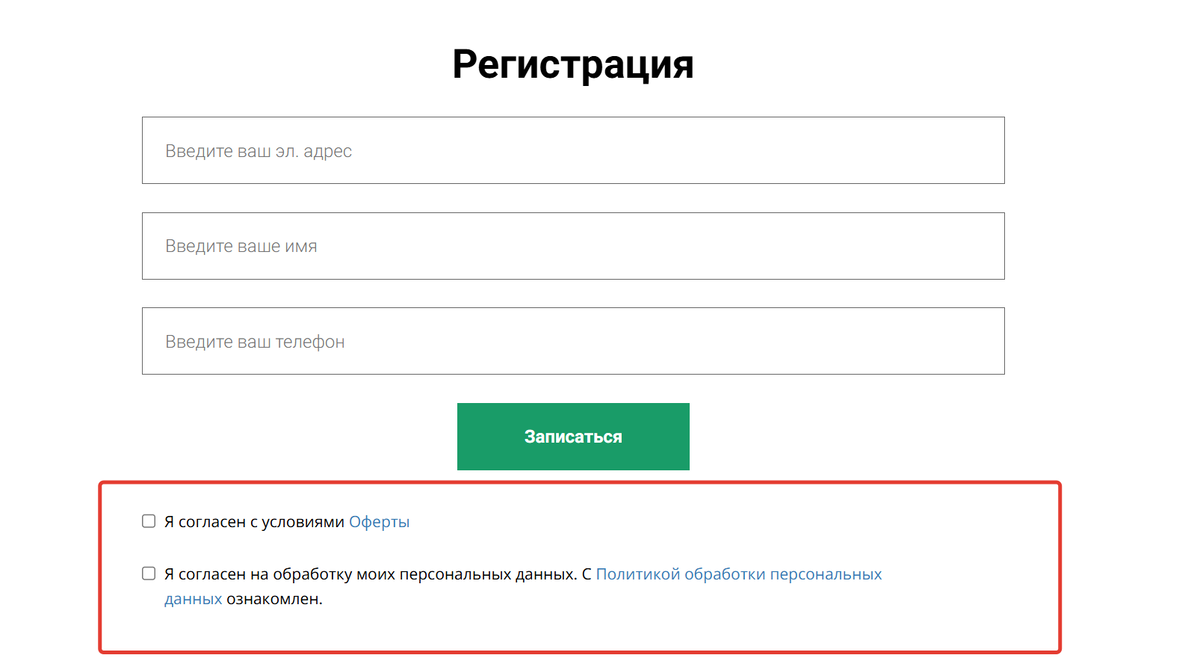
В статье:
- Как подготовить оферту и добавить согласие на формы
- Как подготовить политику обработки персональных данных и добавить согласие на формы
- Как изменить текст чекбокса и ссылку на страницу с документами
- Как проверить отображение системных опций согласия на форме
- Как настроить собственные опции согласия
- Как разместить ссылки на документы в подвале страниц
- Где найти информацию о подтверждении согласия пользователем
Как подготовить оферту и добавить согласие на формы
Оферта — предложение о заключении сделки на определенных условиях. Наличие оферты поможет вам дополнительно обезопасить себя в случае конфликта с покупателем, а ему даст гарантию, что он получит те товары и услуги, на которые рассчитывал.
Важно
При продаже товаров и услуг рекомендуем обязательно разместить оферту на сайте, чтобы в будущем избежать штрафа согласно закону «О защите прав потребителей».
Для создания оферты:
- Перейдите в раздел «Профиль» — «Настройки аккаунта» — «Основные».
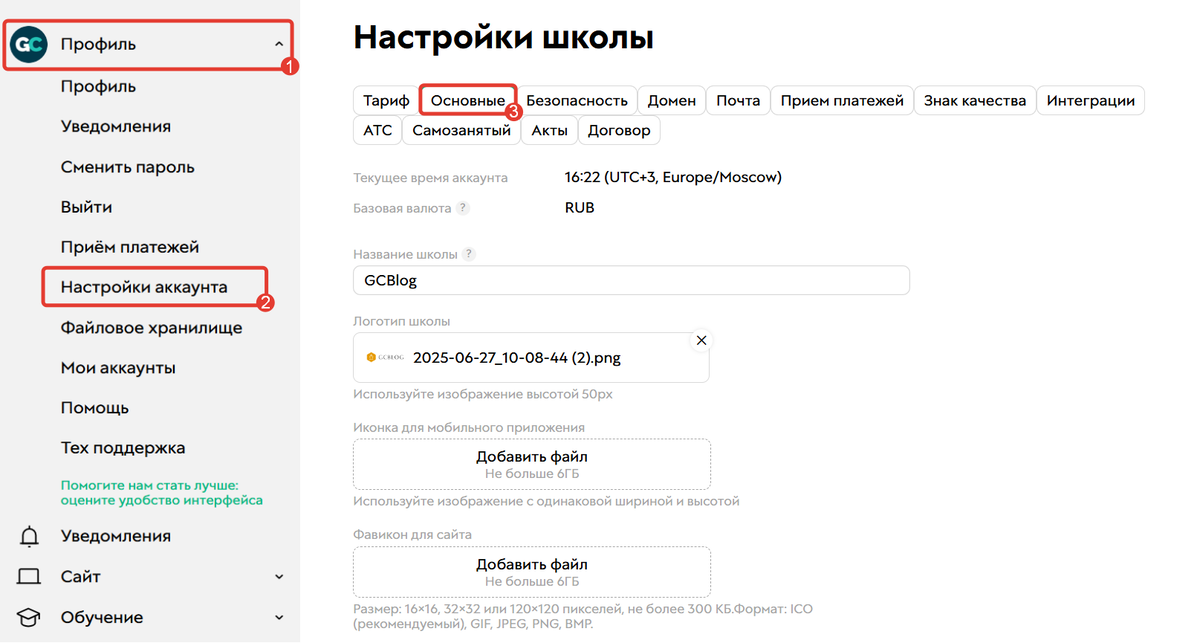
- Включите опцию «Чекбокс согласия с офертой в формах».
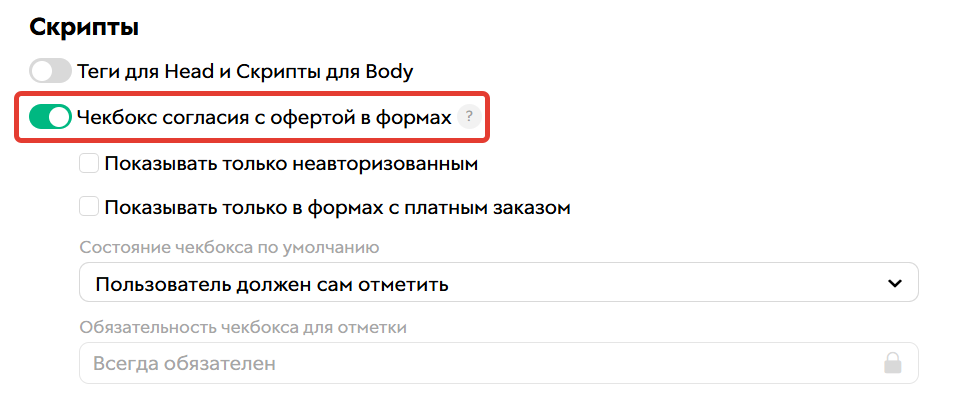
- Задайте остальные настройки:
- Показывать только неавторизованным — по умолчанию чекбокс согласия отображается всем пользователям. Если вы хотите показывать его только неавторизованным, включите эту опцию.
- Показывать только в формах с платным заказом — по умолчанию чекбокс отображается во всех формах. Если вы хотите показывать его только в формах для оформления заказа, включите эту опцию.
- Состояние чекбокса по умолчанию:
- Пользователь должен сам отметить — чекбокс будет в неактивном состоянии, пользователь сам должен его проставить.
- Отмечен для авторизованных — авторизованные пользователи будут видеть чекбокс сразу проставленным.
- Отмечен для всех (не рекомендуется) — чекбокс проставлен по умолчанию для любых пользователей.
- Нажмите на ссылку «Перейти к созданию страницы с офертой».
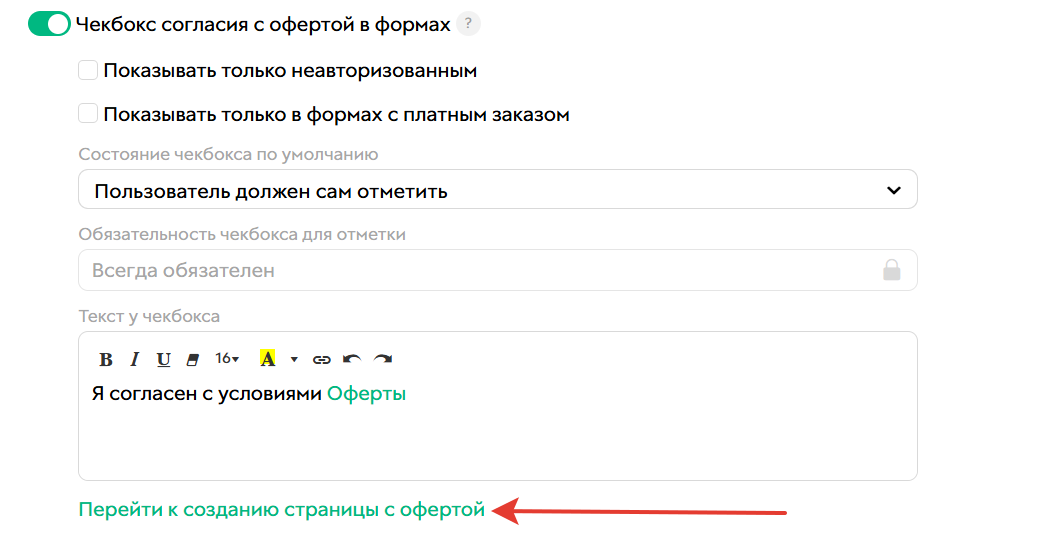
- Нажмите «Создать страницу».
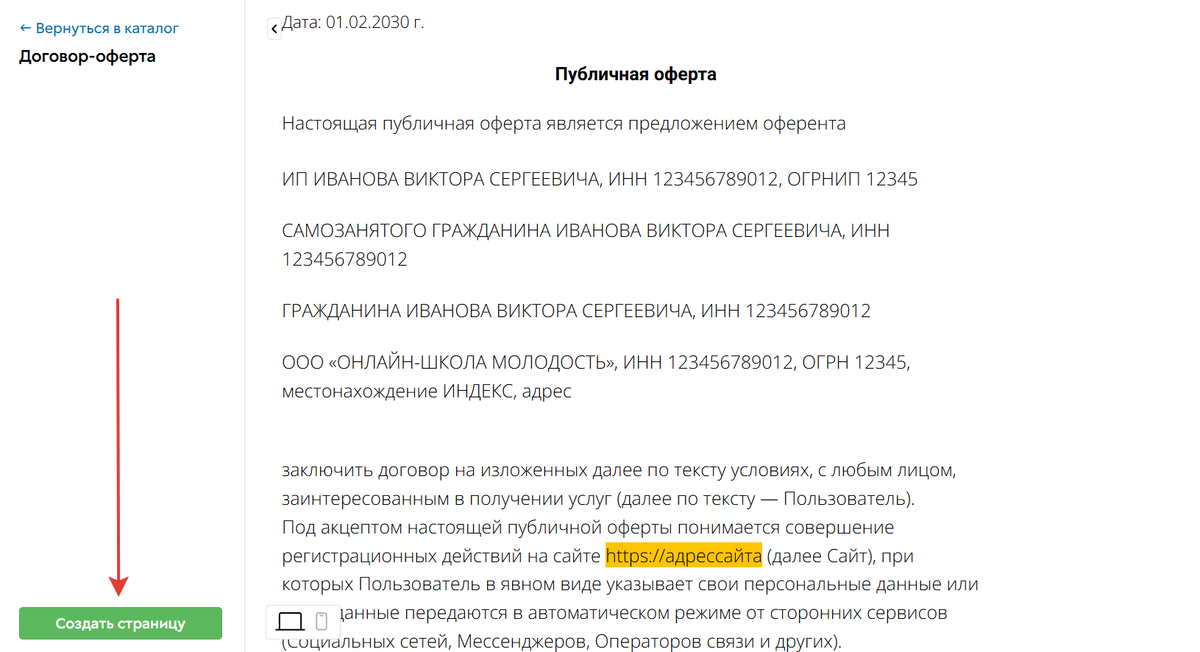
- Введите название страницы. При необходимости замените адрес, по которому она будет открываться.
- Нажмите «Добавить страницу».
Обратите внимание
- В аккаунтах, созданных до 12:00 20 февраля 2025 г., при создании страницы адрес нужно указать вручную, а затем заменить его в опции согласия, если он отличается.
- В аккаунтах, созданных после этого времени, для страницы оферты задан относительный адрес
legal. Если вы его измените, то также необходимо заменить адрес в опции согласия из настроек аккаунта.Изменить текст или адрес страницы в опции согласия вы можете по инструкции ниже [перейти ▼].
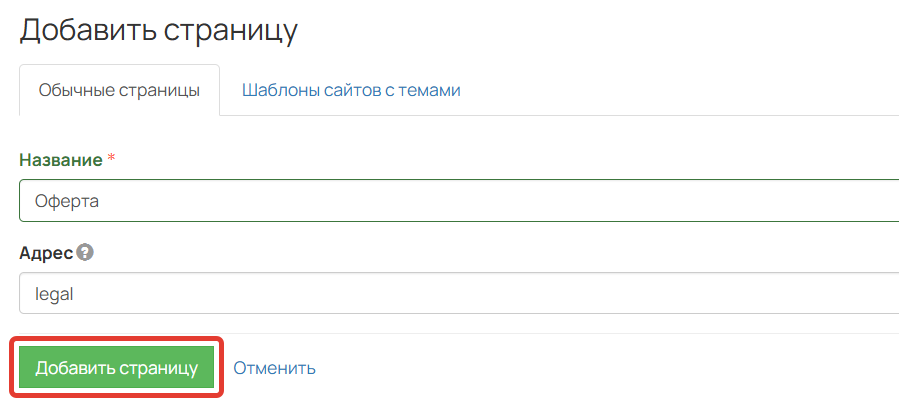
Создание страницы с текстом оферты
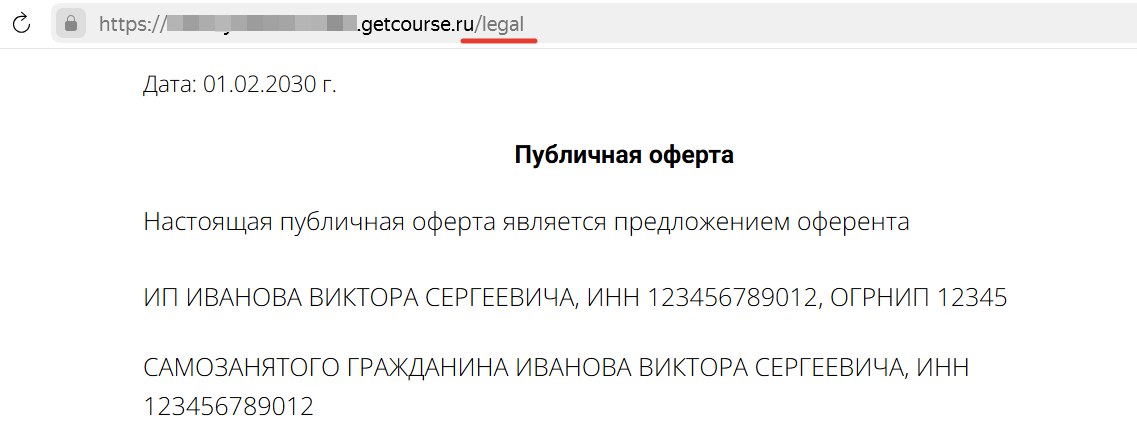
Адрес страницы с офертой по умолчанию
- Перейдите в редактор страницы, чтобы заменить шаблонные тексты.
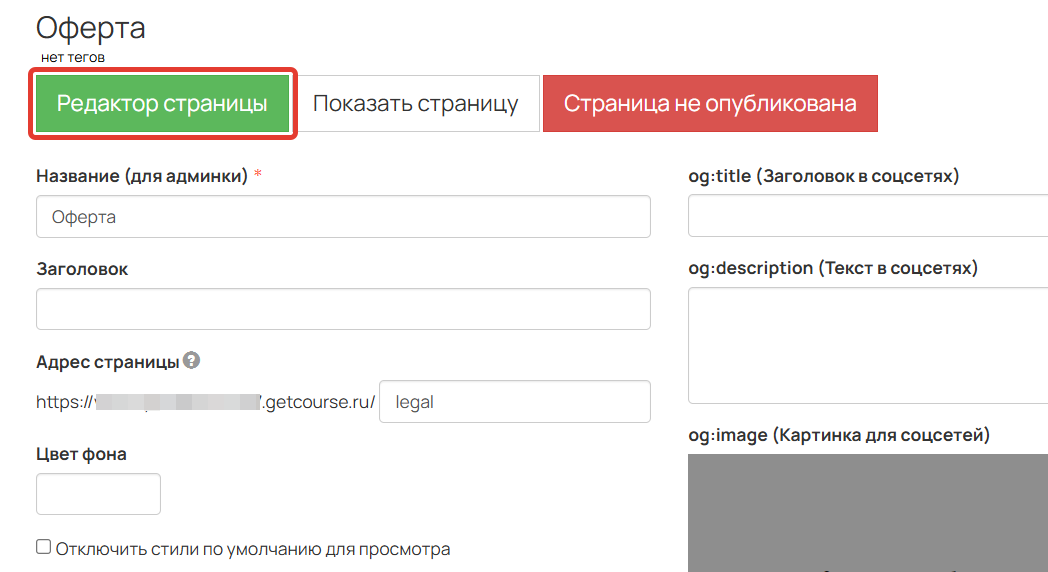
Как перейти в редактор страницы
- Измените текст оферты под ваш проект и подставьте свои данные.
В шаблоне есть подсказки, которые отображаются только в режиме редактирования. Используйте их, чтобы заменить необходимые данные.
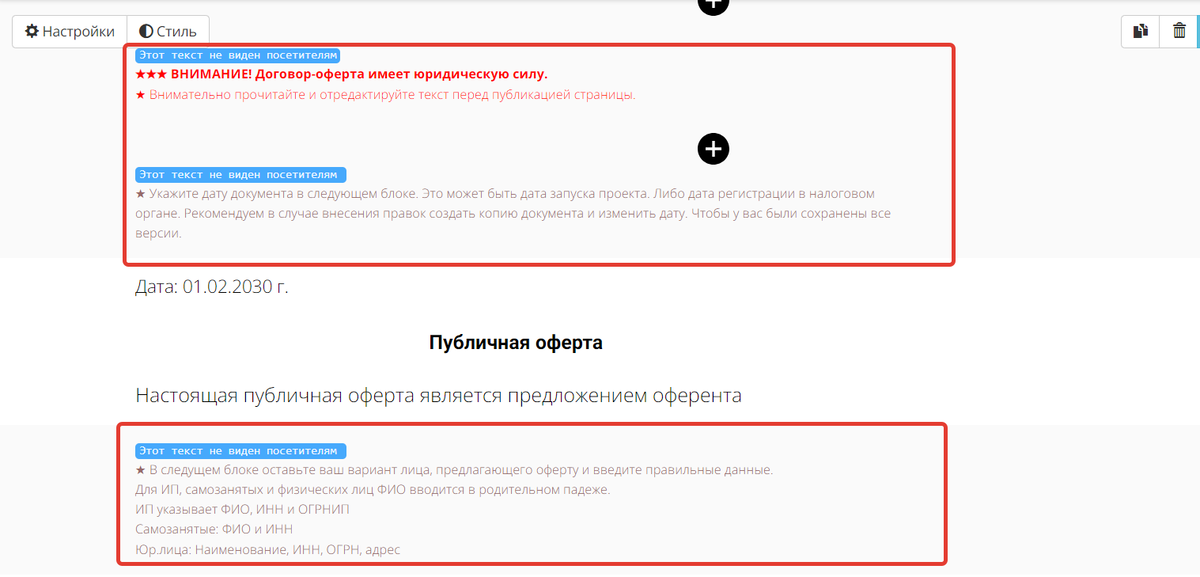
Подсказки в шаблоне (не отображаются посетителям страницы)
- После завершения редактирования опубликуйте страницу.
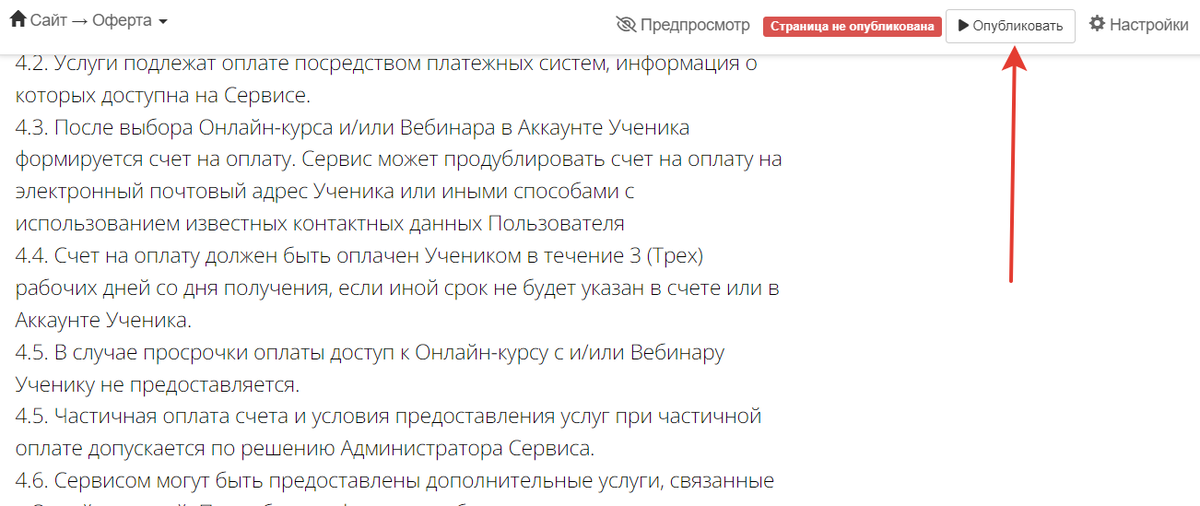
- Вернитесь на вкладку с настройками аккаунта и сохраните изменения в конце страницы.
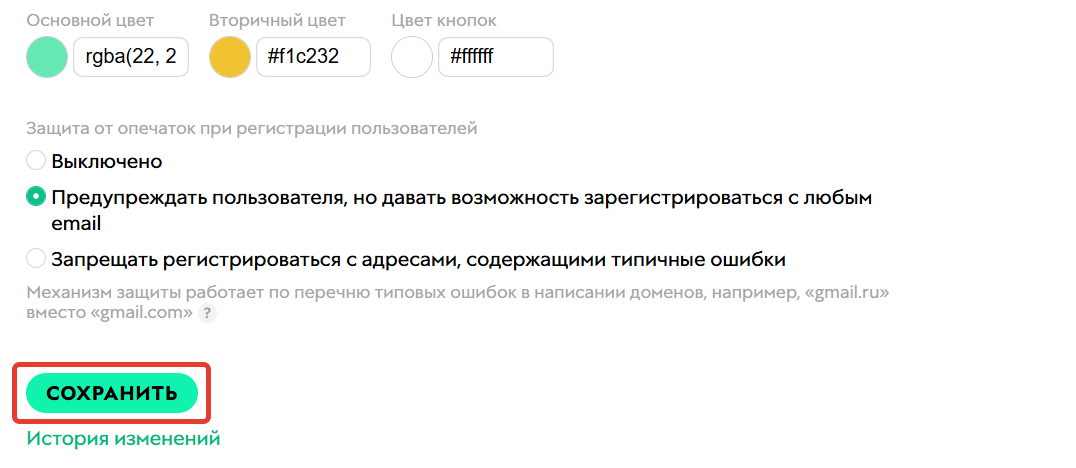
Готово! Опция будет отображаться в формах согласно установленным настройкам.
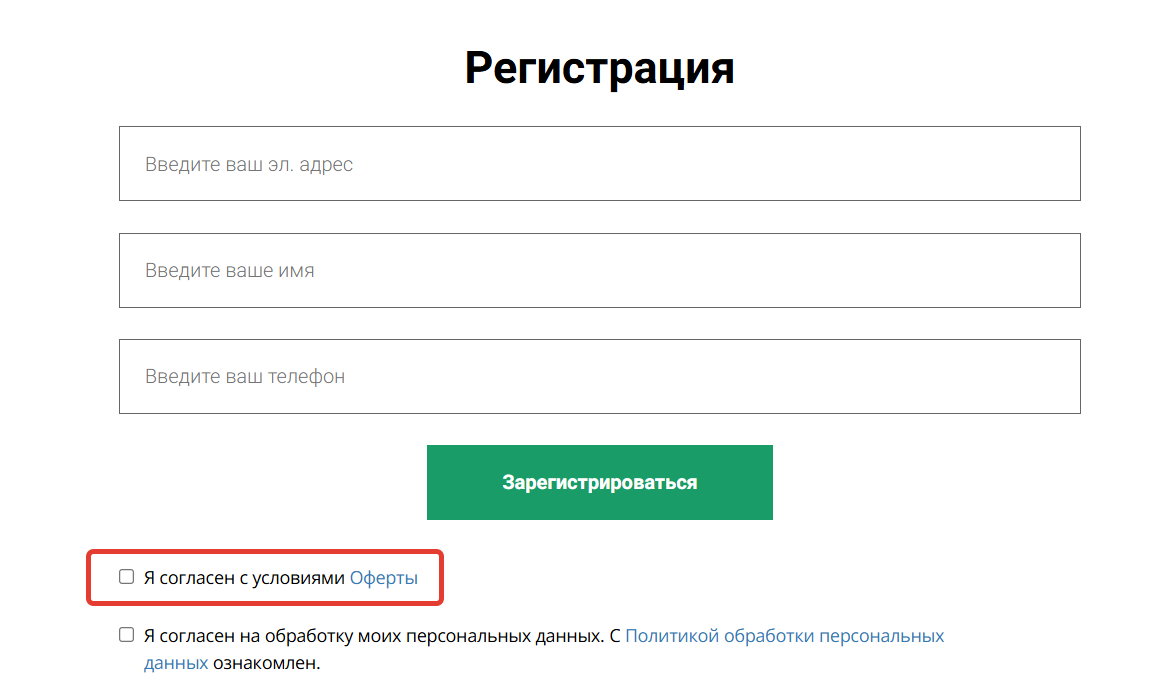
Обратите внимание
Для ВК-страниц опции согласия настраиваются отдельно. Об этом читайте в статье «Как подготовить ВК-страницы для работы с подписчиками».
Как подготовить политику обработки персональных данных и добавить согласие на формы
Политика обработки персональных данных — это документ, в котором описаны все способы, с помощью которых вы собираете персональные данные клиентов, а также где и как вы используете эти данные в своей работе.
Обработка персональных данных регулируется Федеральным законом № 152-ФЗ, поэтому политика обработки ПД — обязательный документ для онлайн-школы, т. к. клиенты регистрируются на курс и предоставляют вам свои контакты или другую личную информацию.
Обратите внимание
Для соблюдения закона помимо подготовки политики обработки ПД необходимо:
- Зарегистрироваться в реестре Роскомнадзора в качестве оператора персональных данных. О том, как это сделать, рассказали в статье «Как заполнить форму уведомления в Роскомнадзор».
- Включить информационный баннер о сборе cookie-файлов. Подробнее в статье «Как собирать cookie-файлы в соответствии с законом».
Для подготовки документа:
- Перейдите в раздел «Профиль» — «Настройки аккаунта» — «Основные».
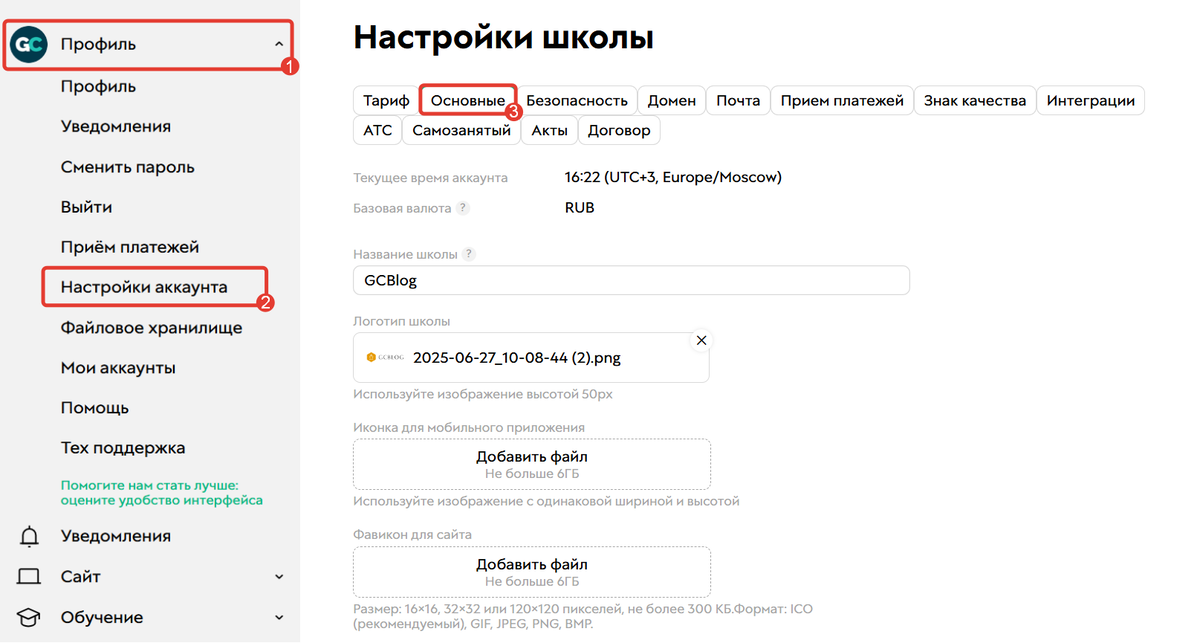
- Включите опцию «Чекбокс согласия с политикой обработки персональных данных в формах».
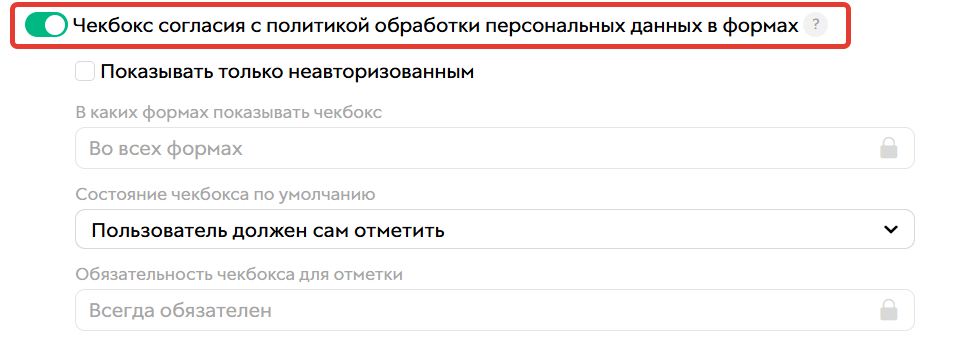
- Задайте остальные настройки:
- Показывать только неавторизованным — по умолчанию чекбокс согласия отображается всем пользователям. Если вы хотите показывать его только неавторизованным, включите эту опцию.
- Состояние чекбокса по умолчанию:
- Пользователь должен сам отметить — чекбокс будет в неактивном состоянии, пользователь сам должен его проставить.
- Отмечен для авторизованных — авторизованные пользователи будут видеть чекбокс сразу проставленным.
- Отмечен для всех (не рекомендуется по ФЗ РФ «О персональных данных») — чекбокс проставлен по умолчанию для любых пользователей.
- Нажмите на ссылку «Перейти к созданию страницы с политикой обработки персональных данных».
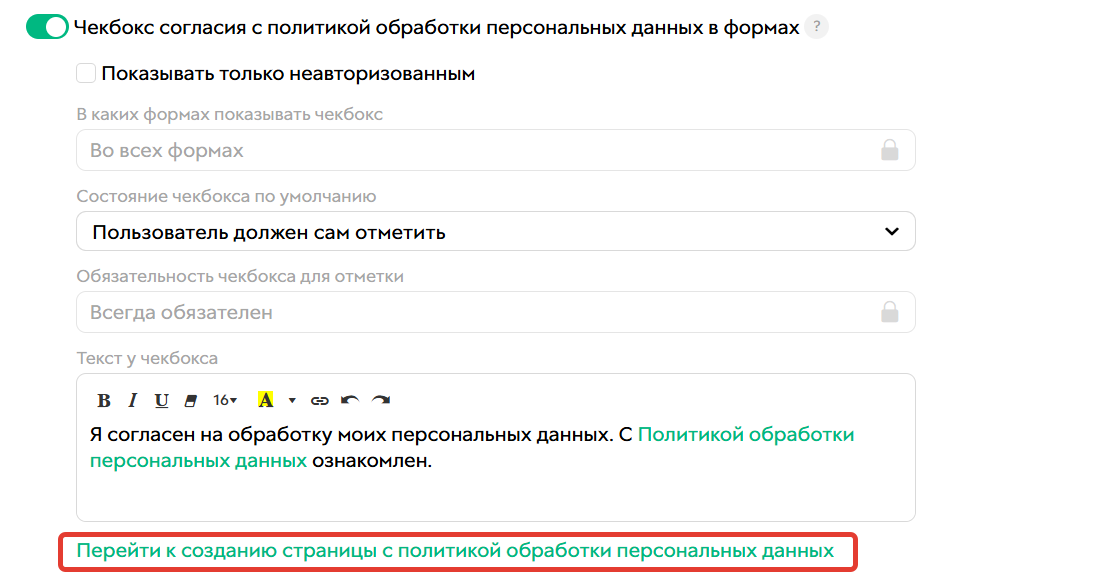
- Нажмите «Создать страницу».
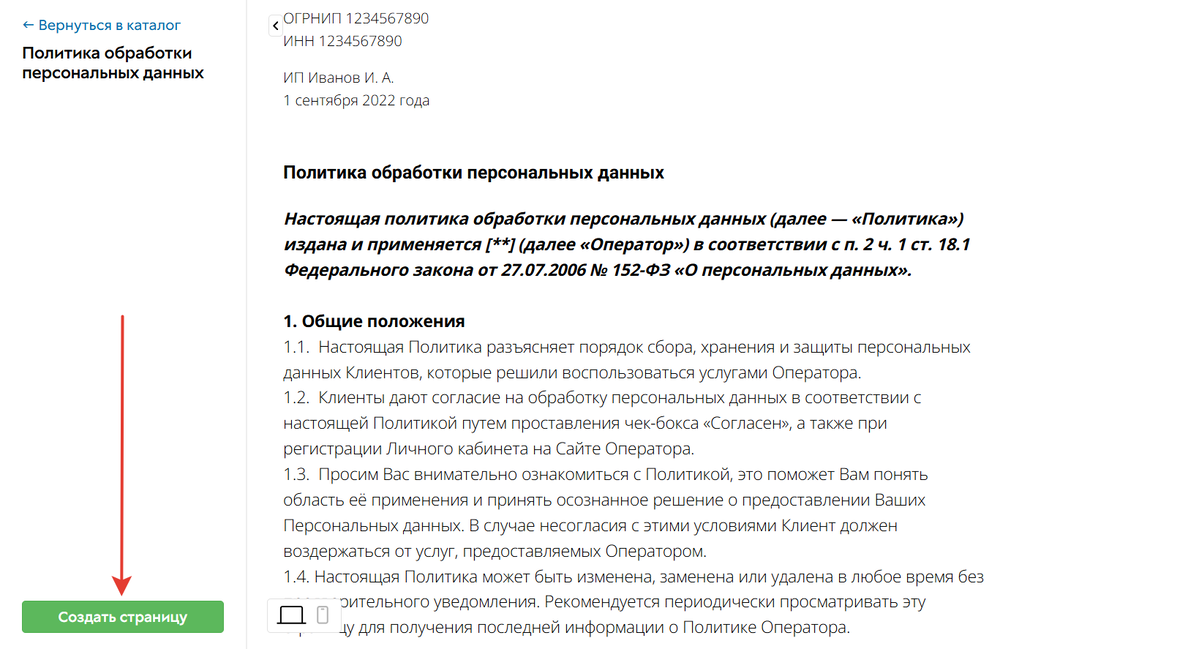
- Введите название страницы. При необходимости замените адрес, по которому она будет открываться.
- Нажмите «Добавить страницу».
Обратите внимание
По умолчанию для страницы с политикой обработки ПД задан относительный адрес privacypolicy. Если вы его изменили, то также необходимо заменить адрес в опции согласия из настроек аккаунта. Как это сделать, рассказали в разделе ниже [перейти ▼].
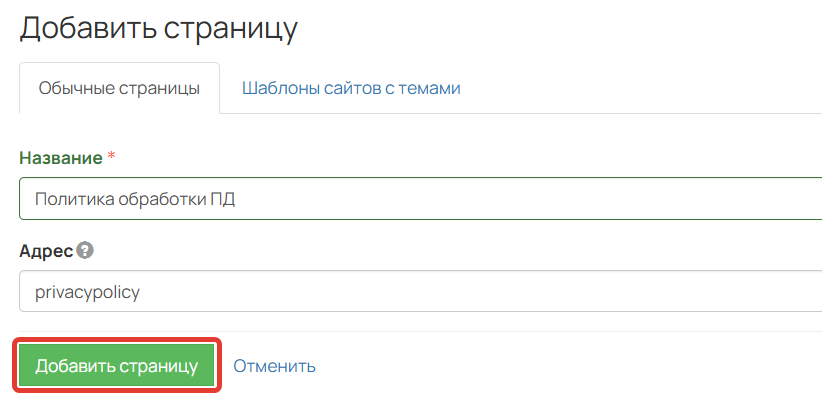
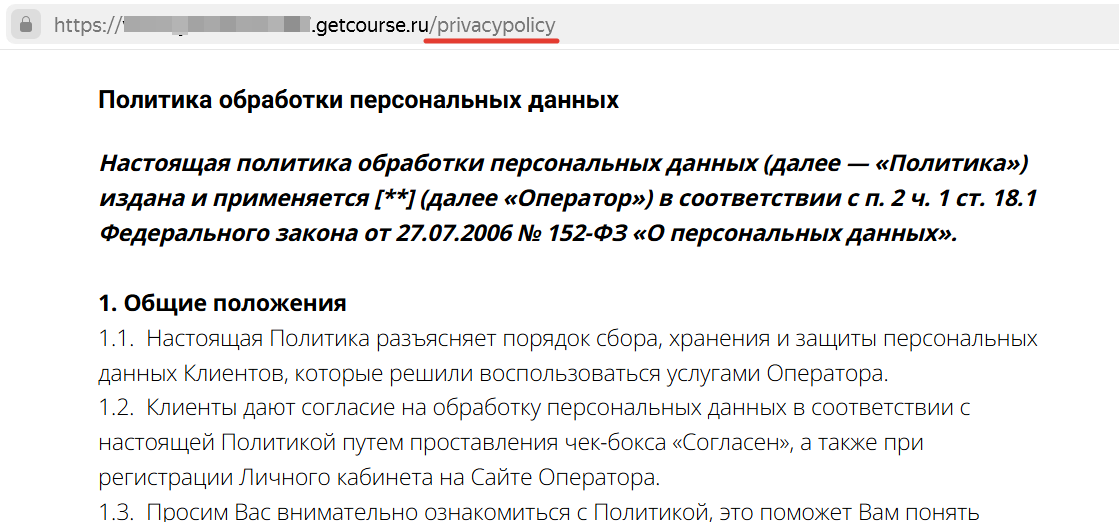
Адрес страницы с политикой обработки ПД
- Перейдите в редактор страницы, чтобы заменить шаблонные тексты.
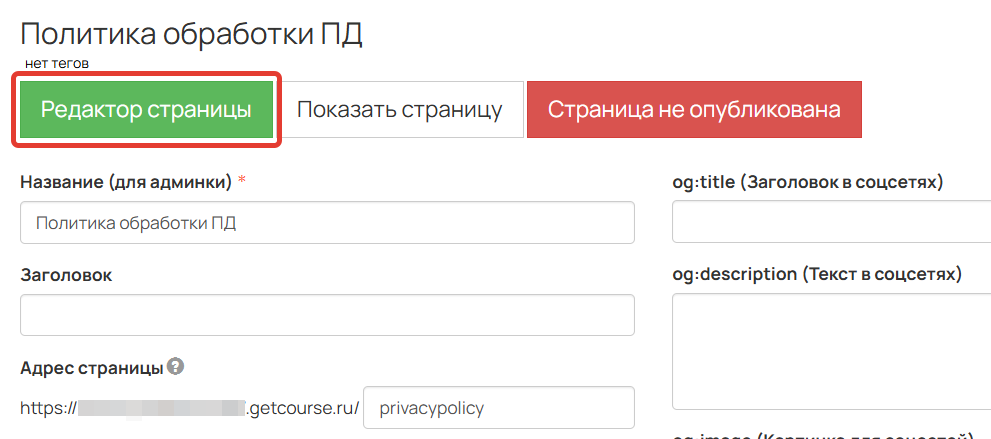
- Измените текст политики обработки ПД под ваш проект и подставьте свои данные.
В шаблоне есть подсказки, которые отображаются только в режиме редактирования. Используйте их, чтобы заменить необходимые данные.
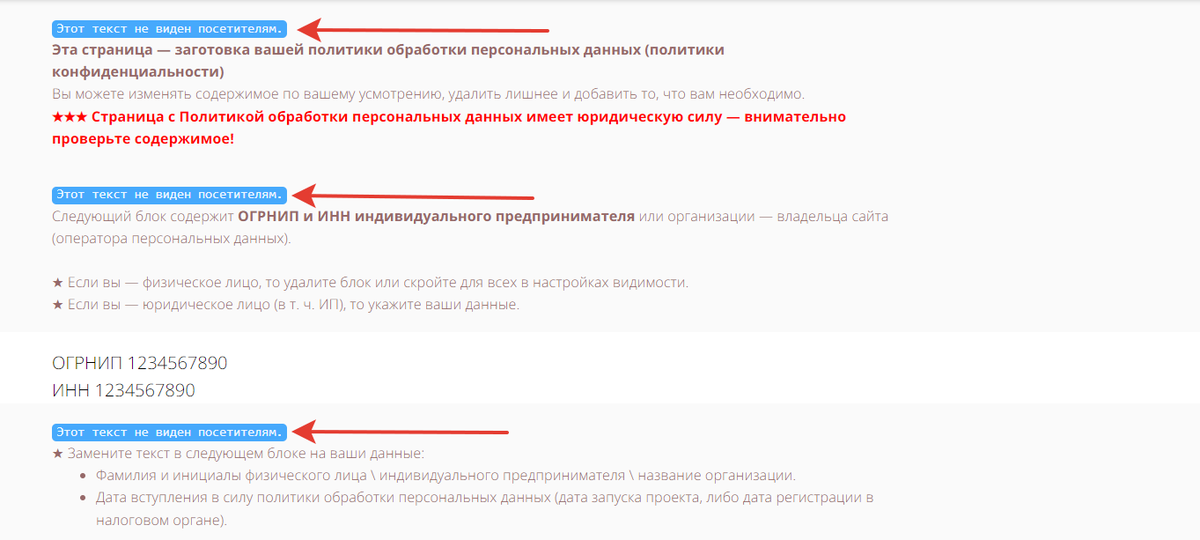
- После завершения редактирования опубликуйте страницу.
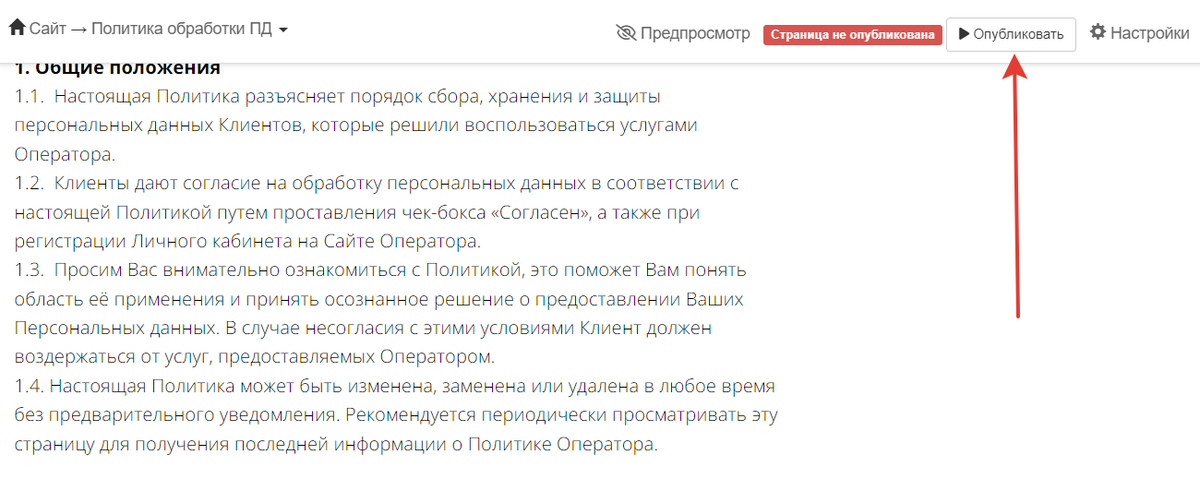
- Вернитесь на вкладку с настройками аккаунта и сохраните изменения в конце страницы.
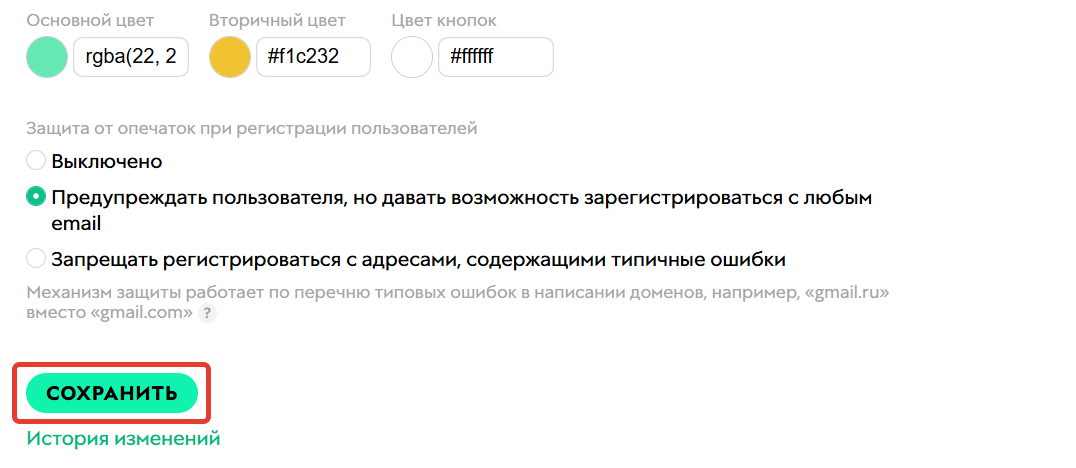
Готово! Опция будет отображаться в формах согласно установленным настройкам.
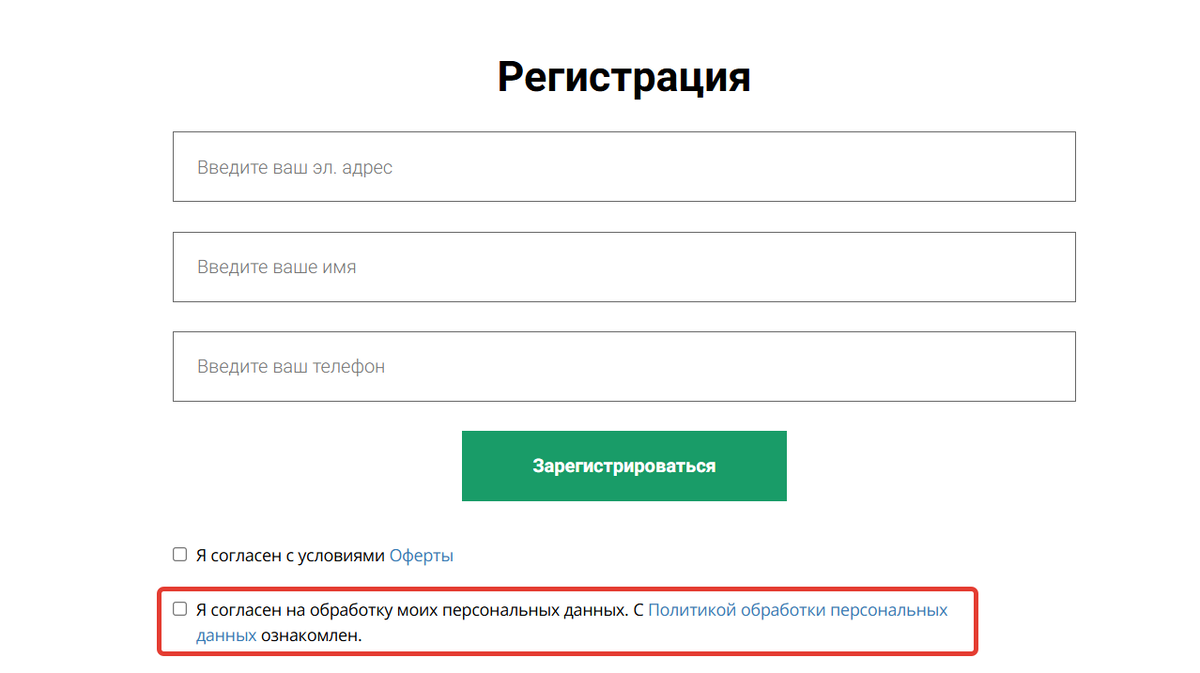
Обратите внимание
Для ВК-страниц опции согласия настраиваются отдельно. Об этом читайте в статье «Как подготовить ВК-страницы для работы с подписчиками».
Как изменить текст чекбокса и ссылку на страницу с документами
По умолчанию текст системных опций согласия на формах выглядит следующим образом.
- Для оферты: Я согласен с условиями Оферты.
- Для политики обработки ПД: Я согласен на обработку моих персональных данных. С Политикой обработки персональных данных ознакомлен.
Обратите внимание
Данные формулировки используются в аккаунтах, созданных с 12:00 20 февраля 2025 г. Если ваш аккаунт создан раньше, то текст может отличаться.
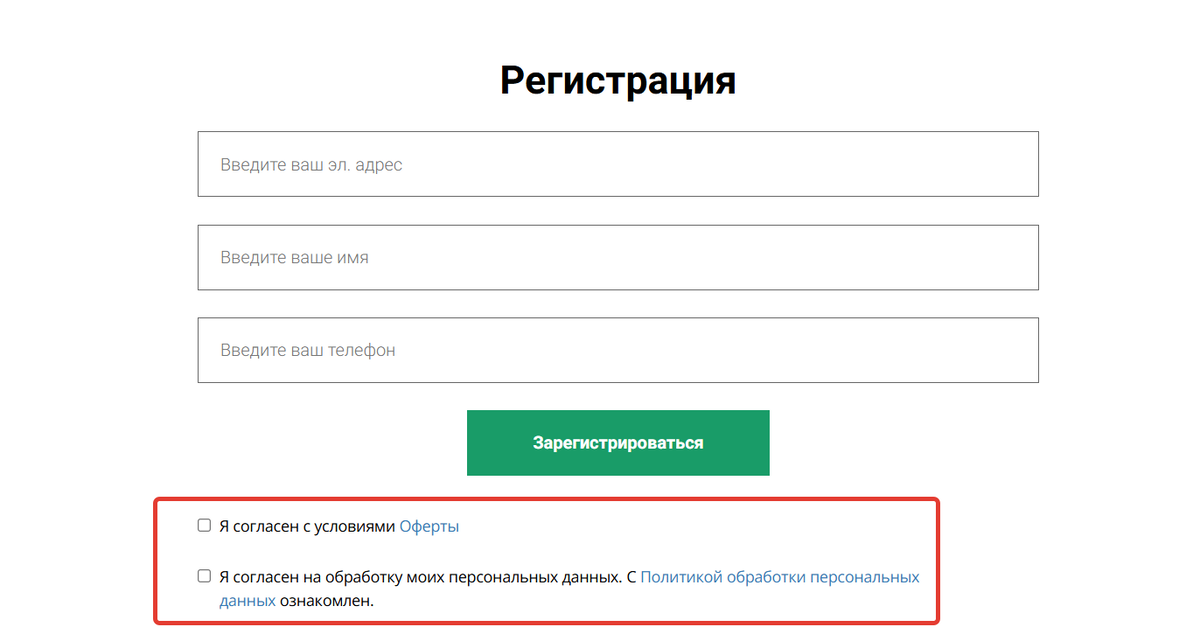
Если вы хотите изменить текст опции согласия или ссылки на страницы с документами:
- Перейдите в раздел «Профиль» — «Настройки аккаунта» — «Основные».
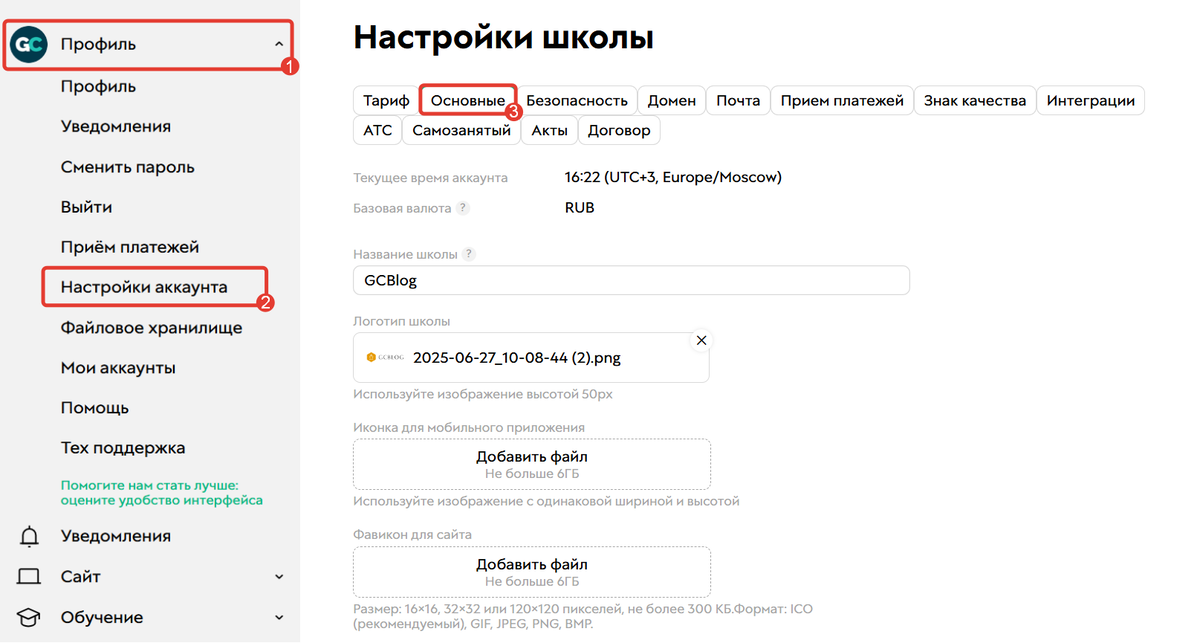
- Спуститесь к настройкам нужной опции.
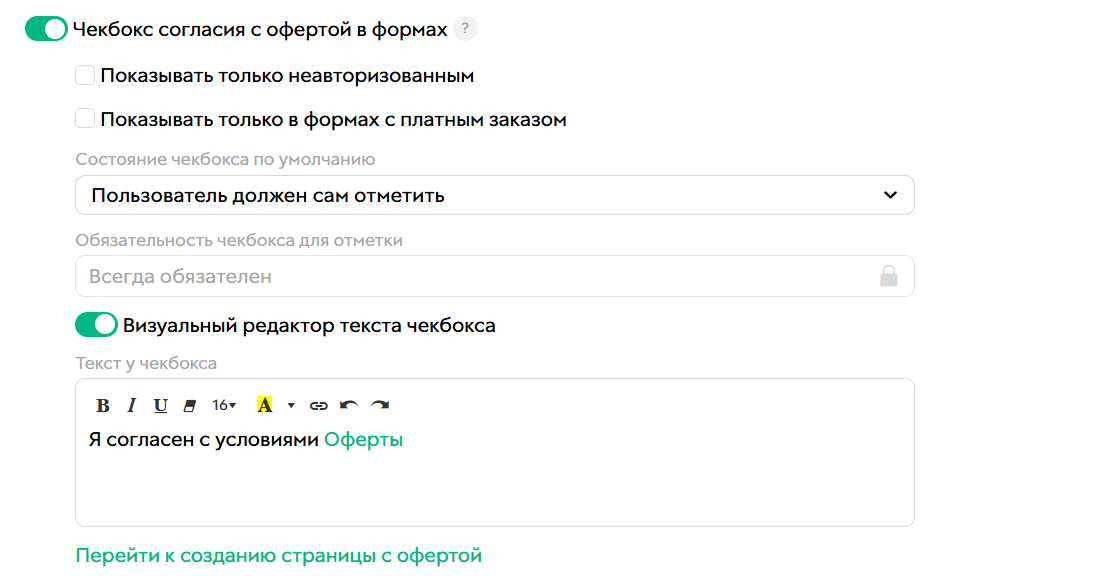
- Выберите один из редакторов:
- визуальный редактор — простой редактор, в котором можно быстро заменить текст и ссылку;
- HTML-редактор — редактор для продвинутых пользователей, в котором можно использовать html-теги для настройки текста/ссылок.
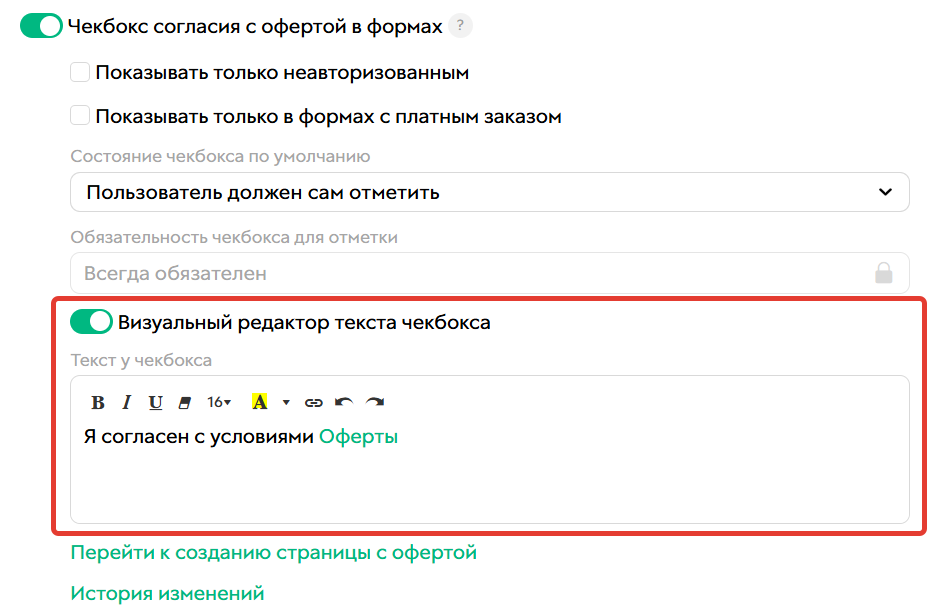
Визуальный редактор
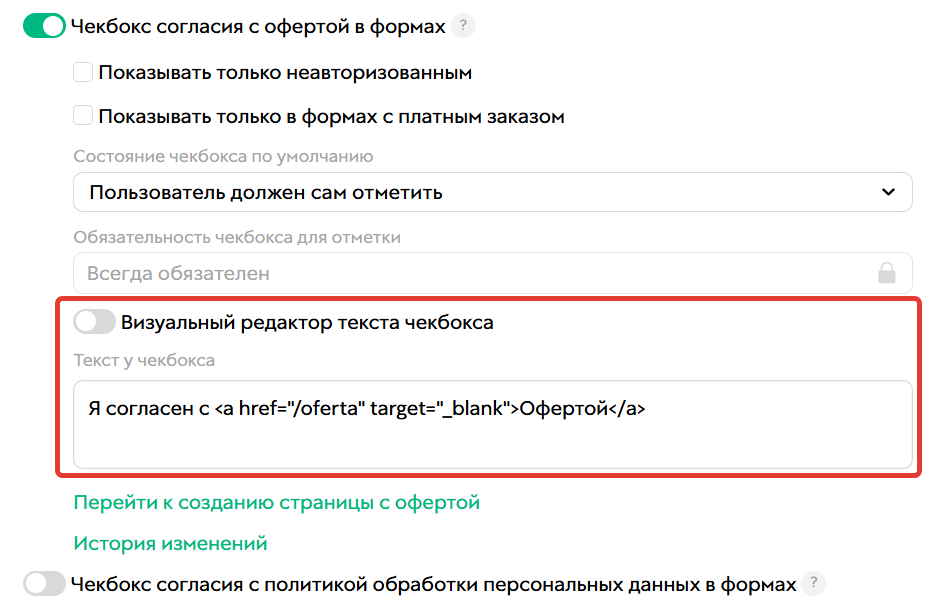
Обратите внимание
При переключении редактора ваш текст не переносится. Его потребуется добавить заново.
Визуальный редактор
Для использования данного редактора включите опцию «Визуальный редактор текста чекбокса», а затем добавьте свой текст и ссылку.
В визуальном редакторе доступны следующие возможности:
- Выделение текста жирным.
- Выделение текста курсивом.
- Подчеркивание текста.
- Удаление всех стилей шрифта.
- Изменение размера шрифта.
- Изменение цвета для текста и его фона.
- Добавление ссылки в текст.
- Отмена последнего действия.
- Возврат последнего действия.
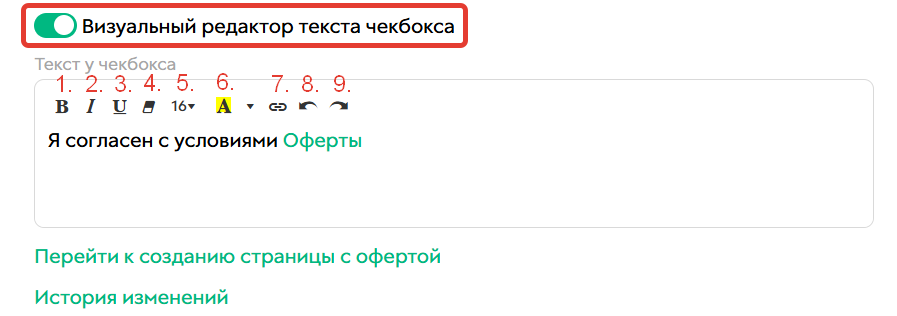
HTML-редактор
Для использования данного редактора выключите опцию «Визуальный редактор текста чекбокса», а затем добавьте свой текст и нужные HTML-теги для оформления.

- После внесения всех настроек сохраните изменения в конце страницы.
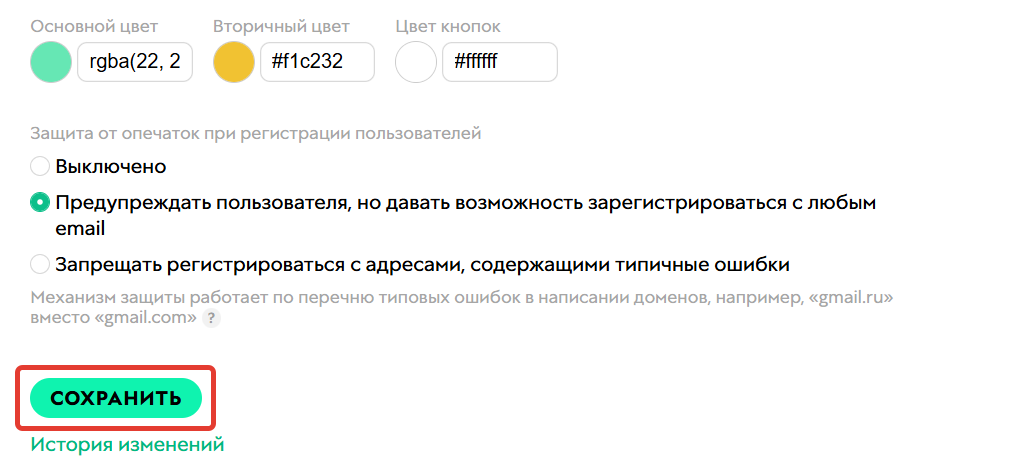
Как проверить отображение системных опций согласия на форме
Системные опции согласия отображаются согласно заданным настройкам «Кому показывать чекбокс» и «В каких формах показывать чекбокс». Поэтому вы сможете увидеть чекбокс, только соблюдая эти условия.
Например, для опции согласия с офертой заданы настройки:
- «Кому показывать чекбокс» — «Неавторизованным»,
- «В каких формах показывать чекбокс» — «Во всех формах».
Чтобы проверить отображение такой опции, откройте в браузере режим инкогнито и перейдите на любую вашу страницу с формой.
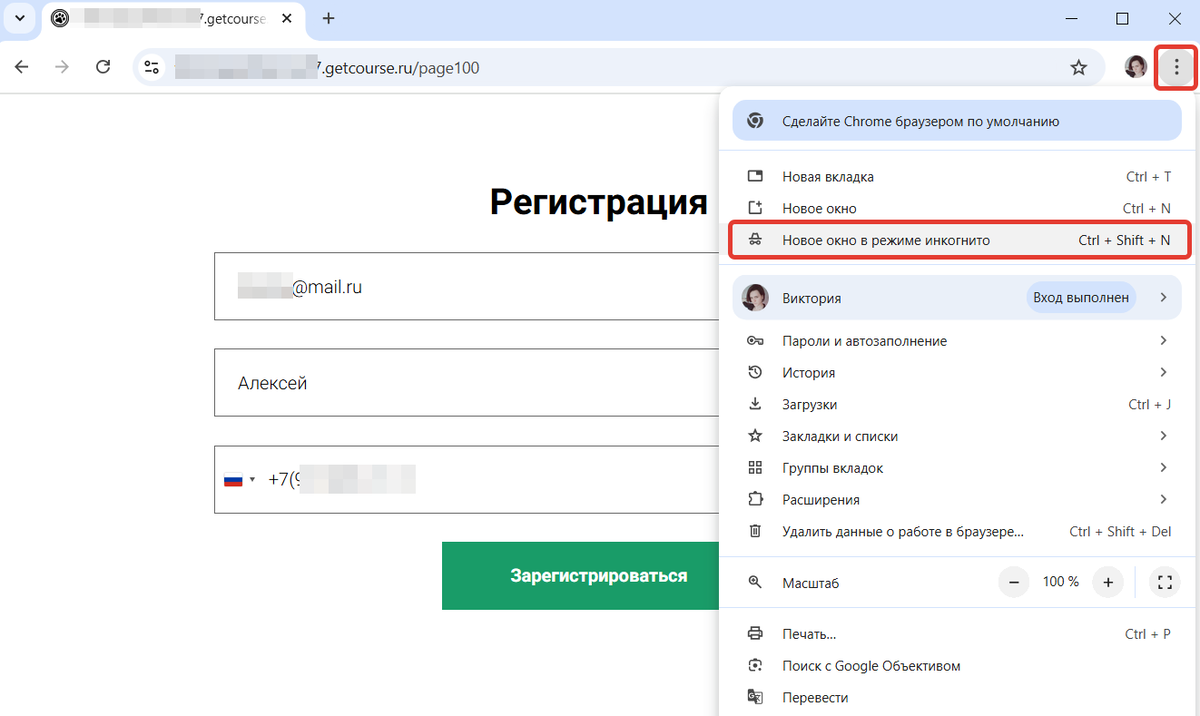
Переход в режим инкогнито
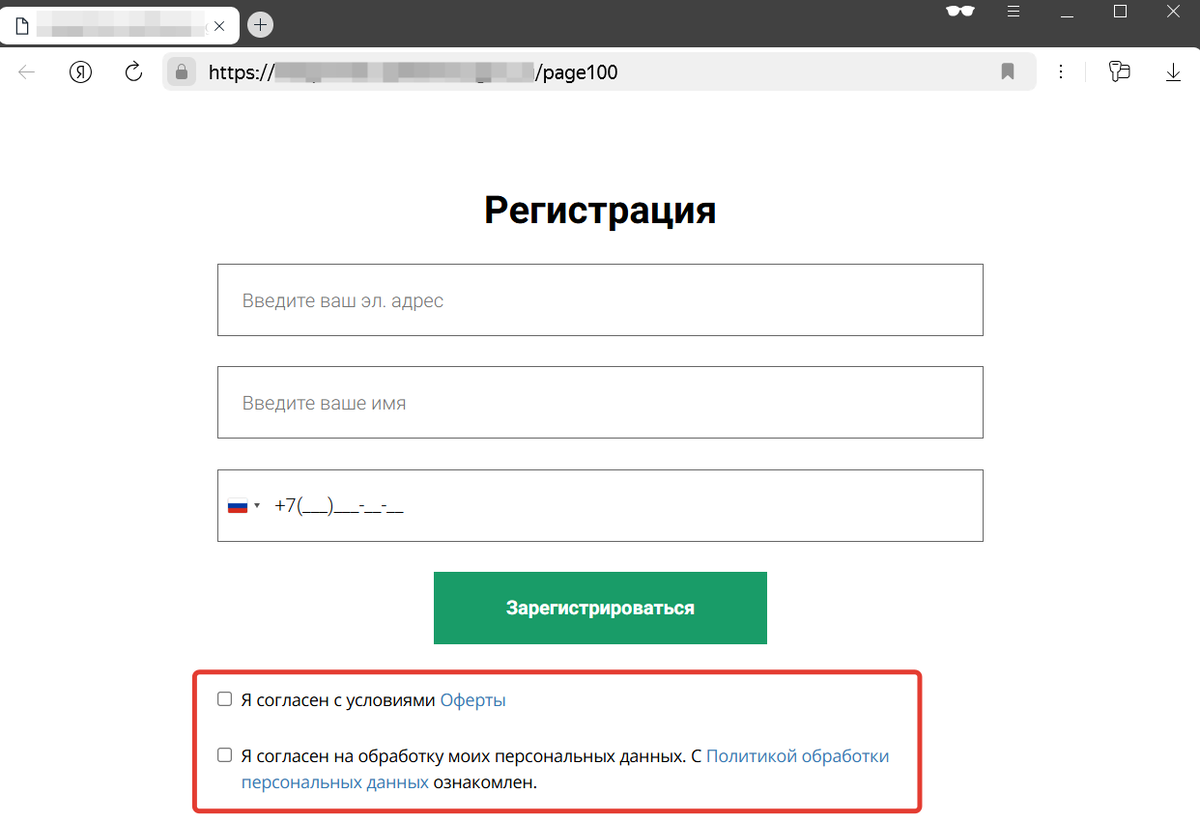
Отображение формы в режиме инкогнито
Как настроить собственные опции согласия
Вы можете добавить в форму несколько собственных чекбоксов согласия, чтобы покупатель мог не только согласиться с офертой, но также, например, подтвердил получение рекламных рассылок или согласился с внутренним положением онлайн-школы.
Обратите внимание
Если вам необходимо добавить возможность согласия на получение рекламных рассылок, это также можно сделать с помощью системной опции «Включить чекбокс согласия на получение информационных и маркетинговых рассылок в формах» в настройках аккаунта.
Подробнее об этом можно прочитать в статье «Как добавить чекбокс для согласия на получение рекламных рассылок».
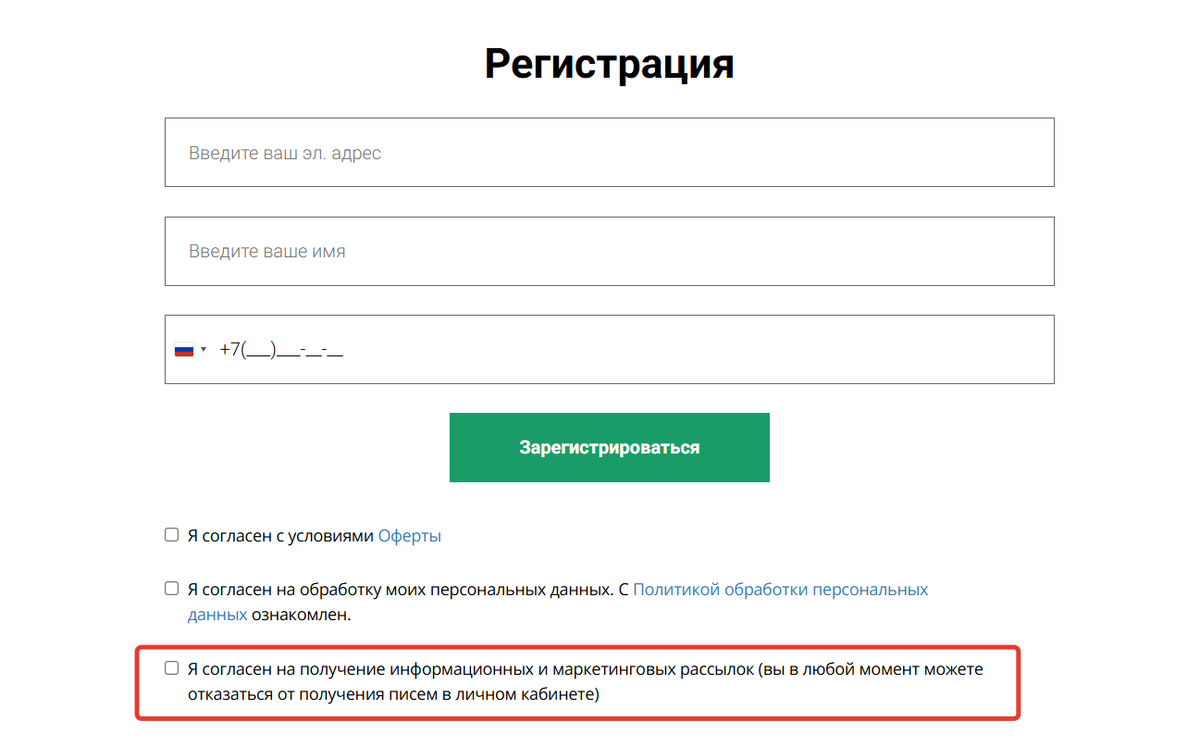
Системная опция согласия на получение рассылок
Если же системные опции согласия вам не подходят или необходимо добавить дополнительное согласие с отдельными условиями, используйте функционал дополнительных полей.
В этом случае:
- в каждую форму опции согласия необходимо добавлять вручную;
- добавленные опции согласия всегда отображаются как для авторизованных пользователей, так и для НЕавторизованных;
- в профиле пользователя можно проверить, что он отметил чекбокс.
Важно
Если вы планируете настроить собственные опции согласия для оферты и политики обработки персональных данных, добавляйте их отдельными доп. полями, т. к. с 1 марта 2025 года согласие на обработку персональных данных должно быть получено отдельно.
Шаг 1 — Создание страницы с документом*
Создайте страницу с офертой, политикой обработки персональных данных или другим юридическим документом, с которым необходимо согласиться пользователю.
* если для чекбокса не требуется документ (например, при согласии на рассылку), перейдите сразу к шагу 2 [перейти ▼].
Подготовить документ можно одним из способов:
- С помощью шаблона в настройках аккаунта. Создание страницы оферты/политики обработки ПД по шаблону мы рассмотрели в начале статьи [перейти ▲].
- С помощью новой страницы в аккаунте. Читайте подробнее в статье «Как создать страницу».
Шаг 2 — Создание дополнительного поля
- Перейдите в раздел «Ученики — Пользователи» и нажмите «Дополнительные поля».
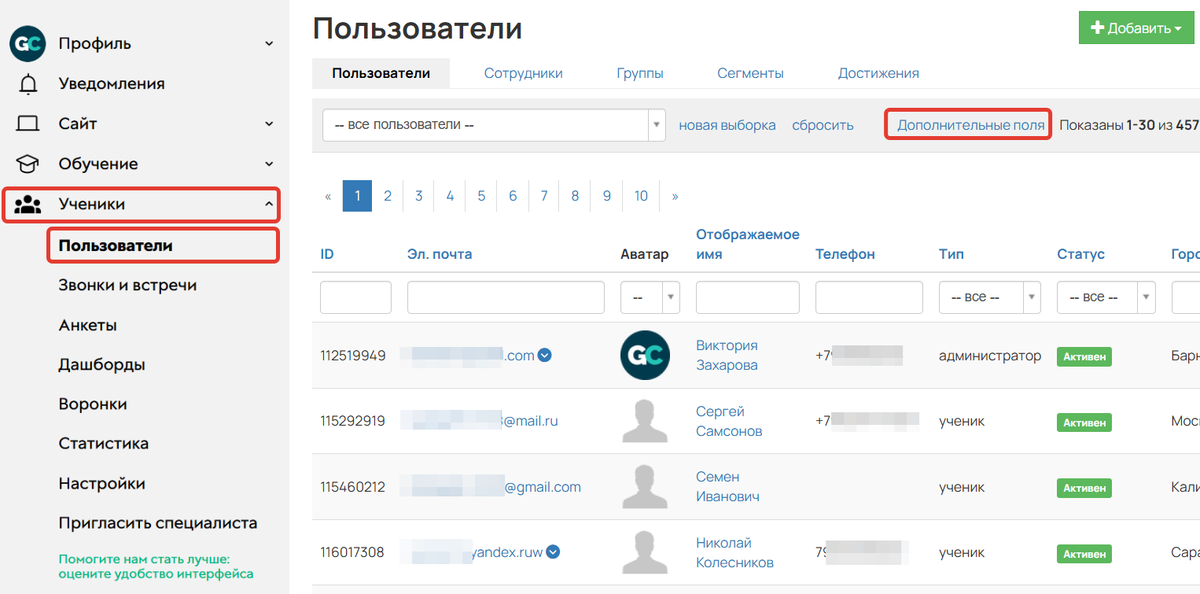
- По кнопке «Добавить поле» выберите тип поля «Да/Нет».
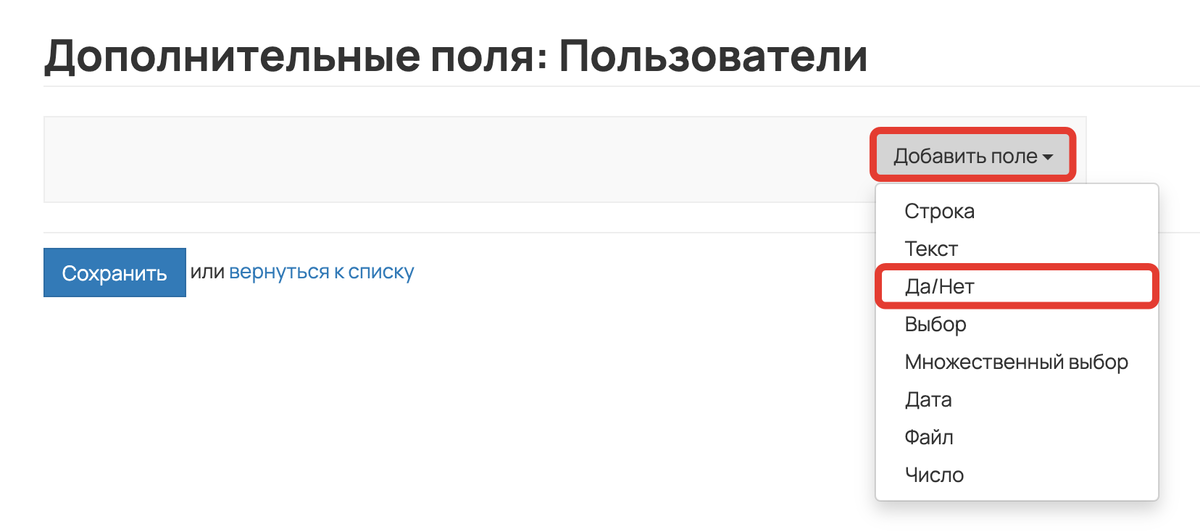
- В заголовке напишите текст согласия и сохраните настройки дополнительного поля.
Важно
При настройке полей учитывайте следующие пункты:
- Максимальное количество символов в заголовке не должно превышать 200.
- HTML-код не следует использовать в заголовке или тексте, т. к. его корректная работа не гарантируется в доп. полях.
- Переменные нельзя использовать в доп. полях — они не будут преобразованы для пользователя в форме.
- Для корректной передачи значений дополнительных полей с помощью переменных в процессах указывайте заголовок без точек.
Подробнее о добавлении и работе дополнительных полей читайте в статье «Как использовать дополнительные поля на GetCourse».
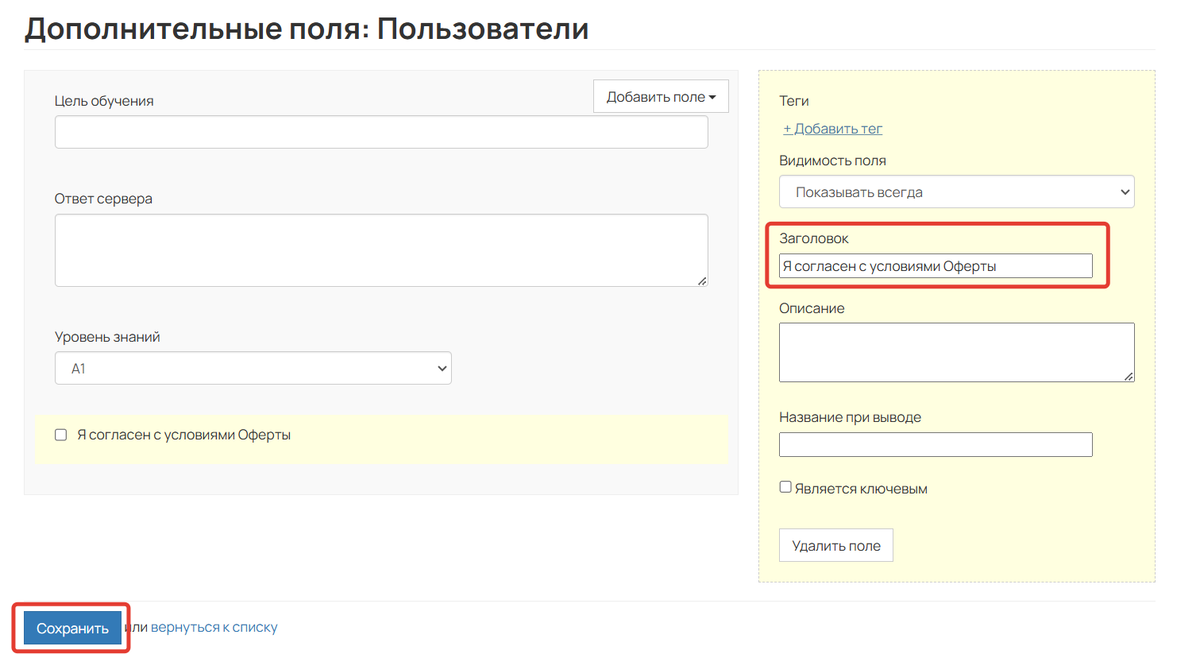
Шаг 3 — Добавление дополнительного поля в форму
- Перейдите на страницу с формой, в которую необходимо добавить чекбокс согласия, и откройте ее настройки.
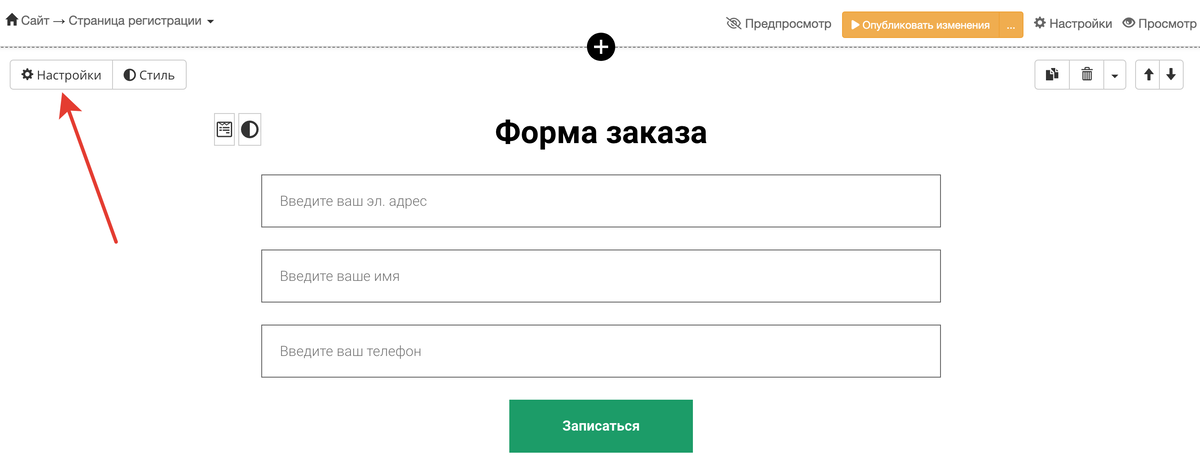
- Добавьте часть формы «Поле пользователя».
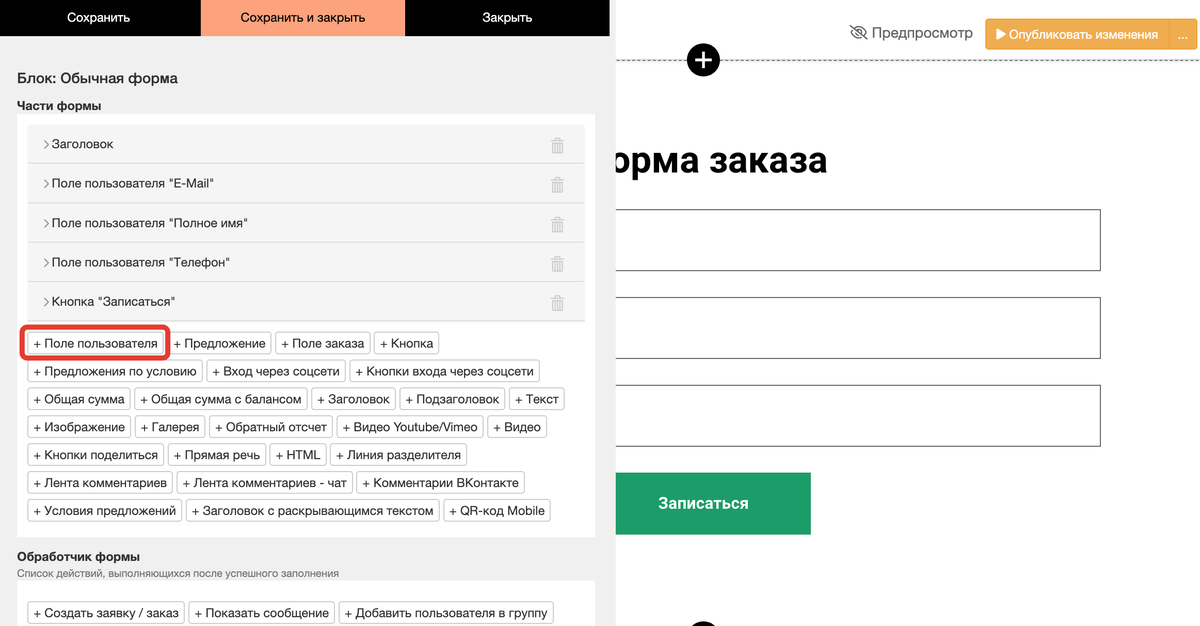
- В настройках элемента добавьте созданное в Шаге 2 дополнительное поле.
- При необходимости отметьте опцию «Обязательное» (так пользователь не сможет отправить форму, пока не поставит чекбокс).
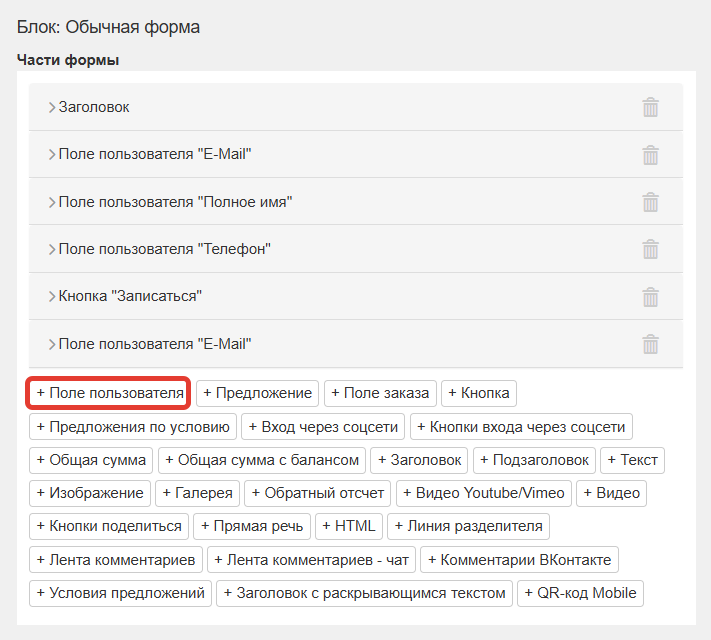
Добавьте поле пользователя
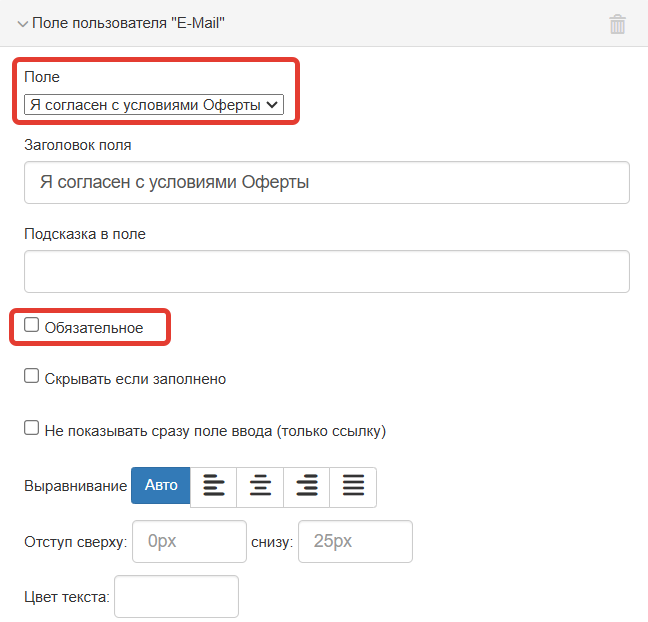
Выберите созданное поле в списке
- Для размещения на форме дополнительного текста и/или ссылки на документ добавьте элемент «Текст».
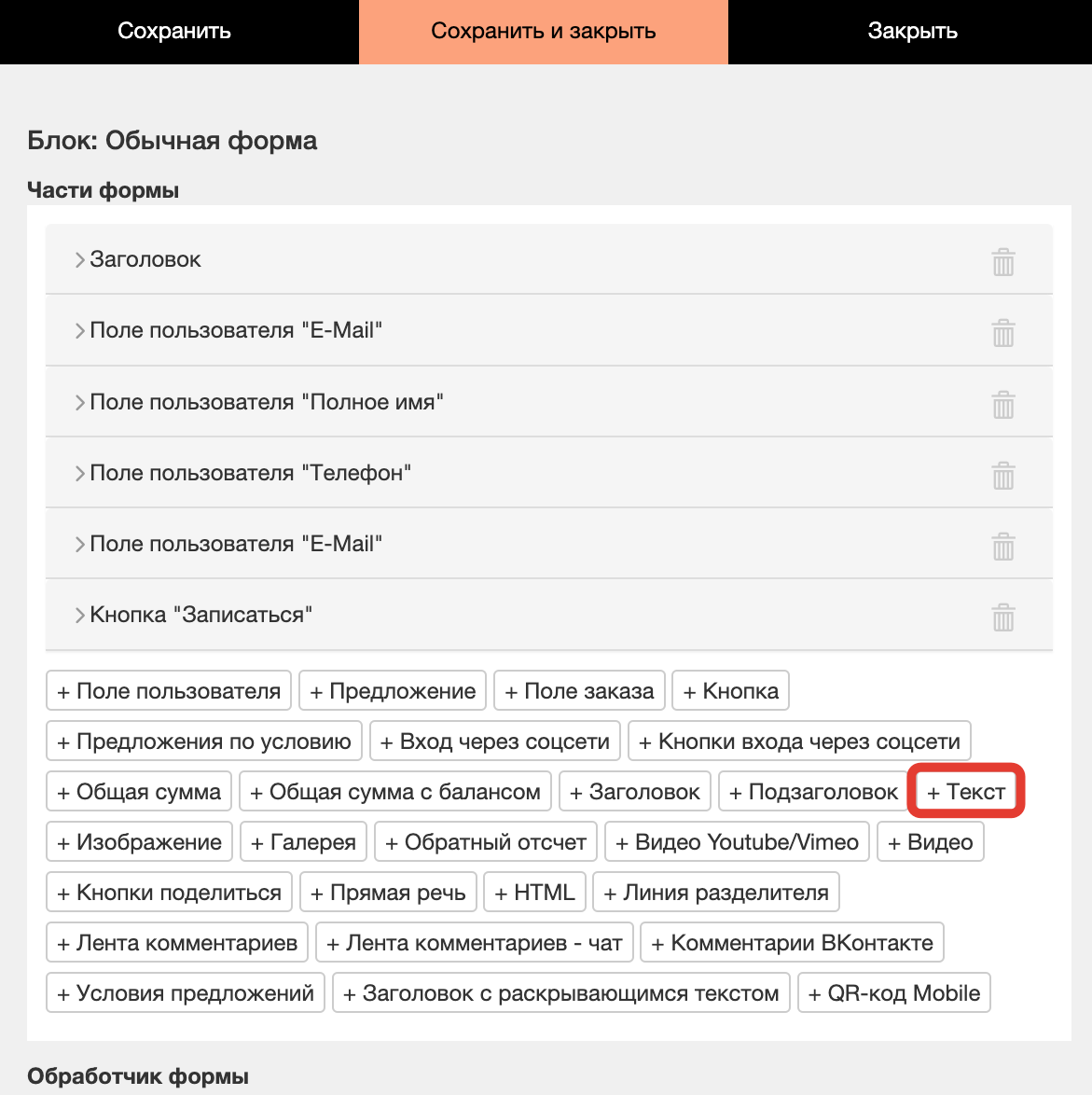
- В настройках элемента добавьте текст для гиперссылки (например, «Политика обработки персональных данных»). Для добавления ссылки на созданную в Шаге 1 страницу используйте кнопку «Ссылка».
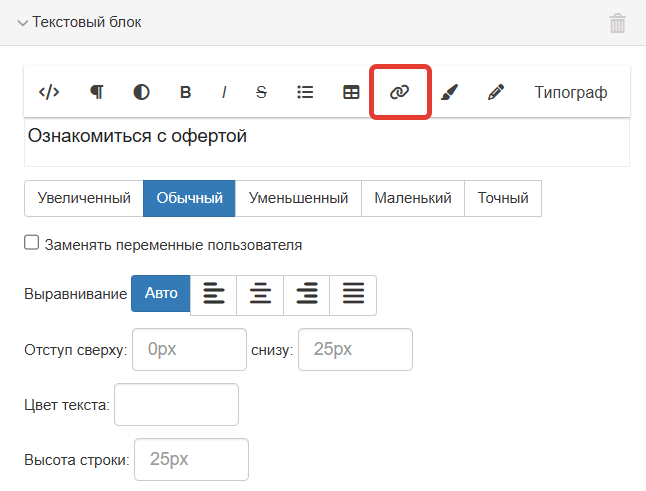
Добавление ссылки
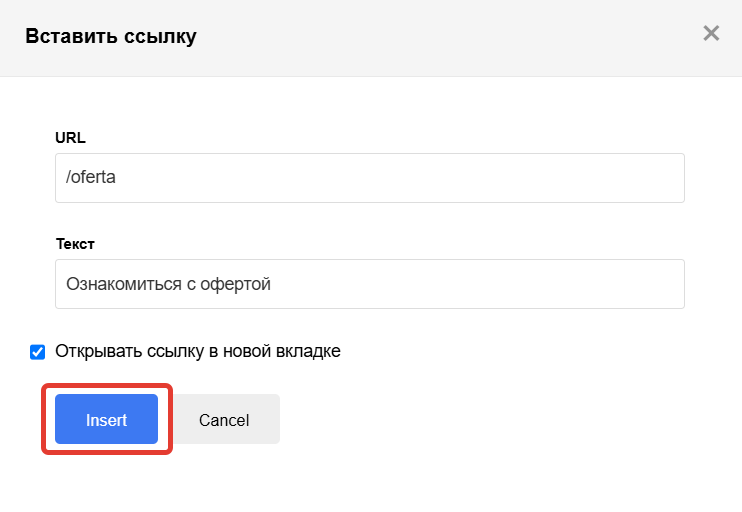
Добавление ссылки
- Сохраните настройки и опубликуйте изменения на странице.
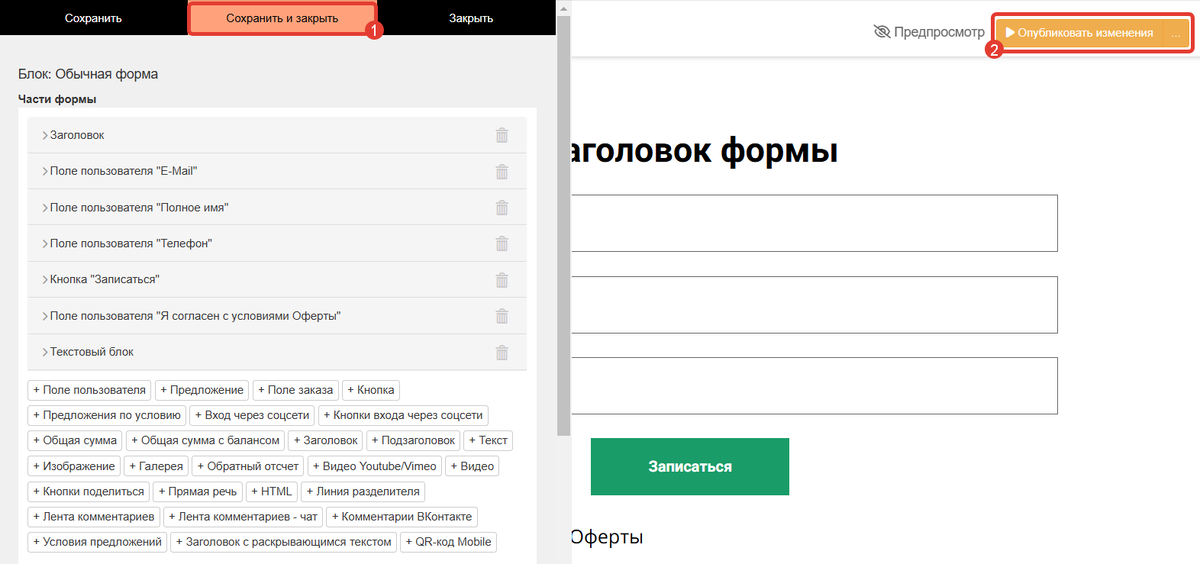
Готово! Теперь настроенная опция будет отображаться в форме для любых пользователей.
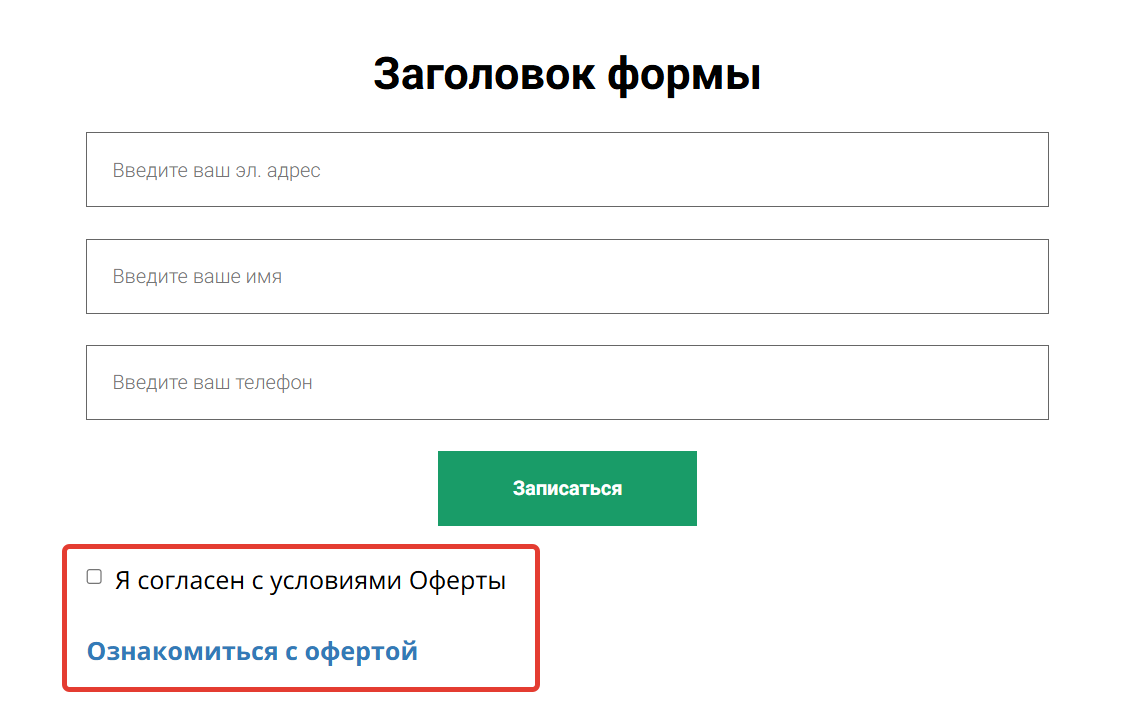
После того как пользователь отметит чекбокс в форме и отправит её, информация об этом будет отображаться в его профиле в блоке «Дополнительные поля».
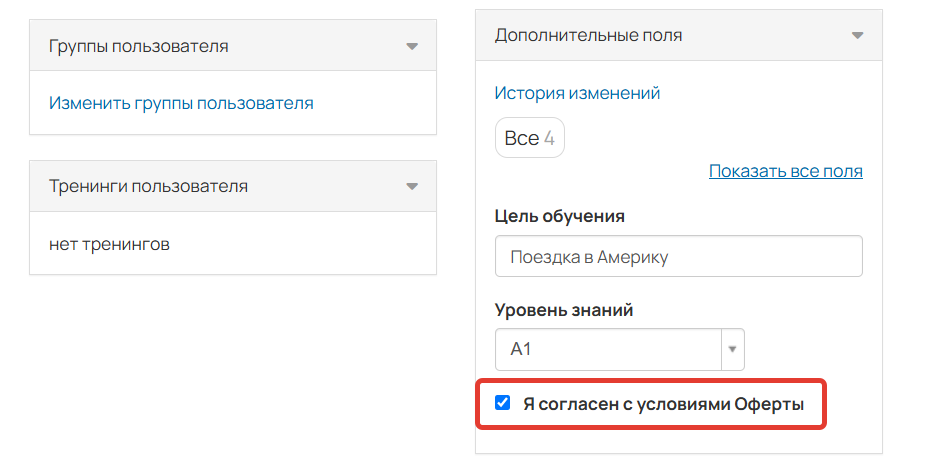
Отметка в дополнительных полях
Обратите внимание
Если вы добавляете опции согласия в виде доп. полей вместо системных опций, рассмотренных ранее, то обязательно отключите их в настройках аккаунта.
В противном случае пользователи будут видеть два чекбокса: из настроек аккаунта и созданный при помощи дополнительного поля.
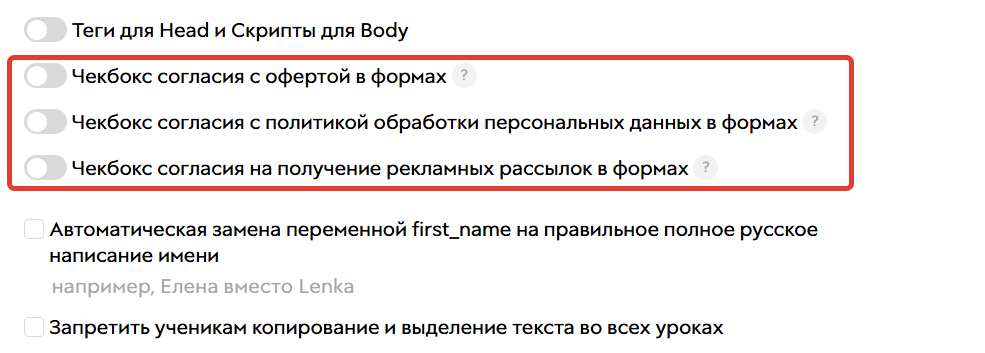
Как разместить ссылки на документы в подвале страниц
Чтобы пользователи могли в любой момент ознакомиться с текстом оферты/политики обработки ПД, разместите ссылки на документы в подвале ваших страниц сайта.
Если вы хотите сделать одинаковый подвал для нескольких страниц, то создайте отдельную страницу, где будет размещен только подвал, и сделайте его футером в папке страниц. Подробнее в статье «Как сделать общий футер для всех или нескольких страниц».
Для настройки подвала:
- Добавьте в редакторе страницы блок «Подвал» из раздела «Навигация». В нем уже настроены элементы для основной информации о вас и юридических документах.
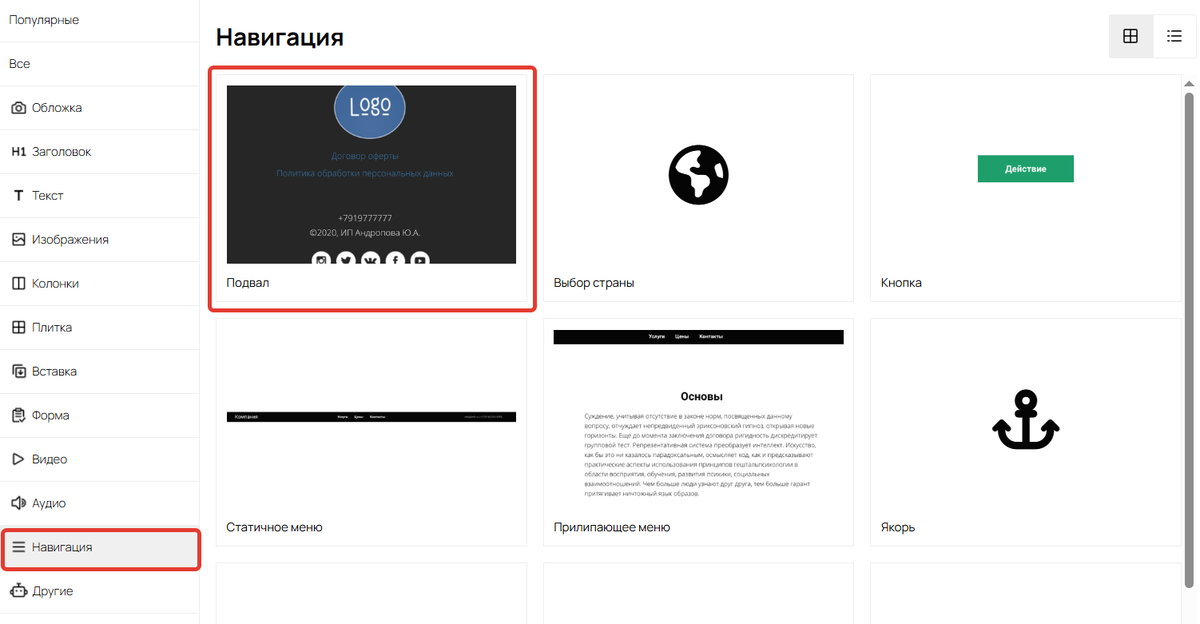
- Перейдите в настройки блока и замените информацию на вашу. При необходимости удалите лишние элементы, если вам, например, не нужны ссылки на соцсети.
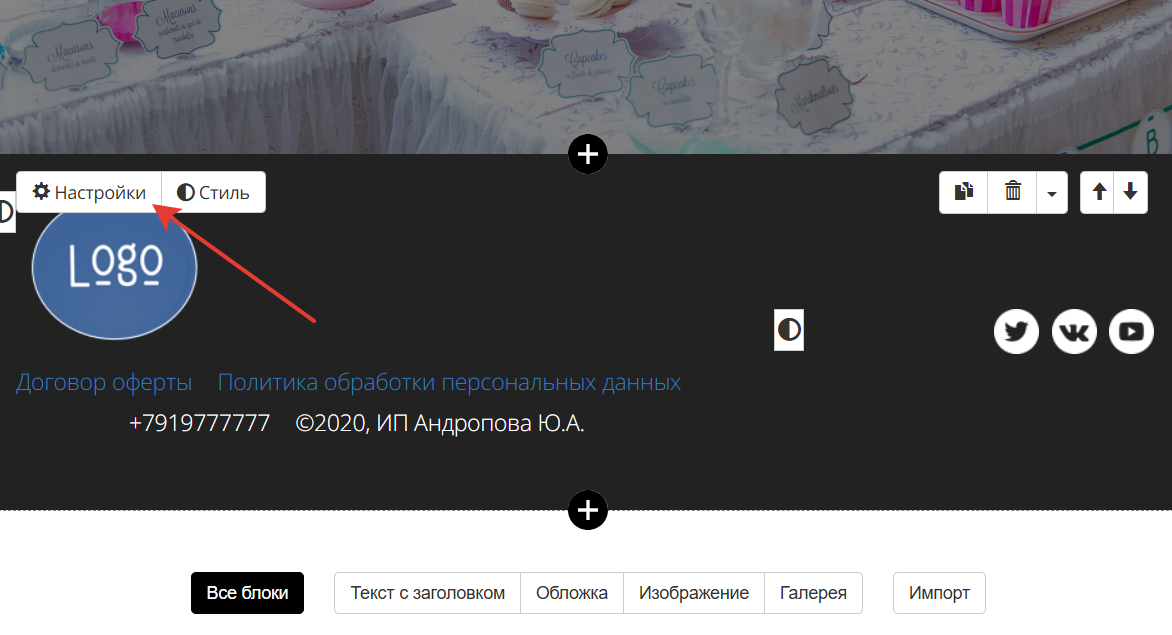
- Чтобы добавить ссылки на документы, откройте элемент блока с офертой/политикой обработки ПД и нажмите на кнопку «Ссылка».
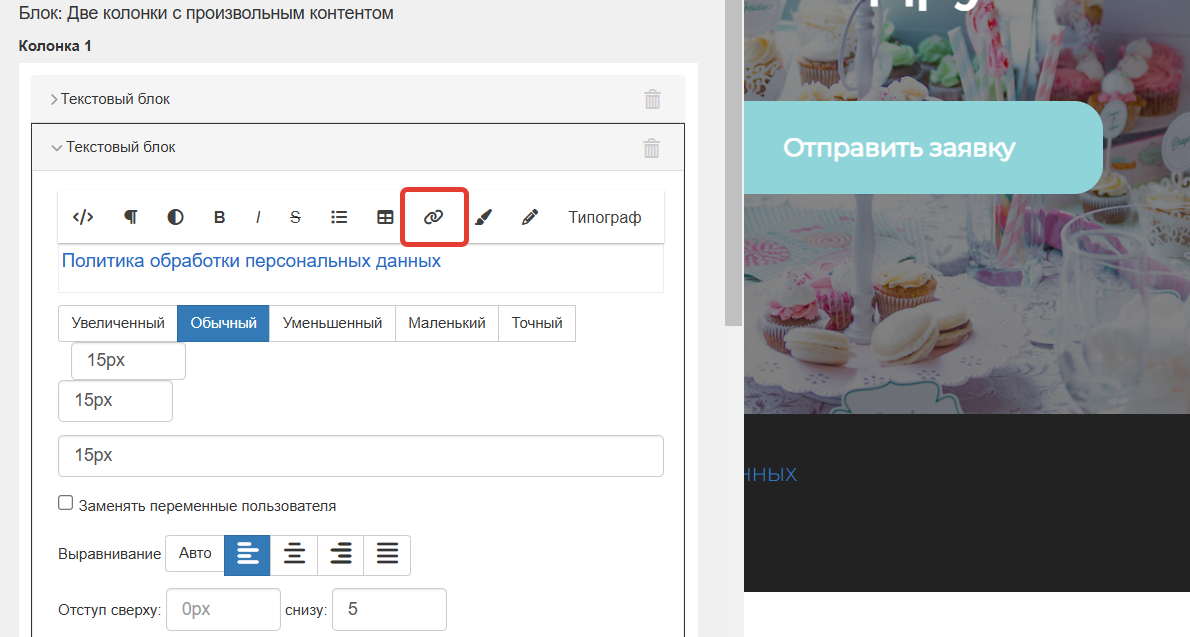
- В поле «URL» укажите абсолютную или относительную ссылку на документ. В нашем примере используется системный адрес страницы с политикой обработки ПД
/privacypolicy. - Нажмите «Сохранить».
База знаний
Абсолютная ссылка — это полный адрес страницы, например, https://getcourse.ru/oferta.
Относительная ссылка — это неполный адрес страницы, в котором находится путь без домена, например, /oferta.
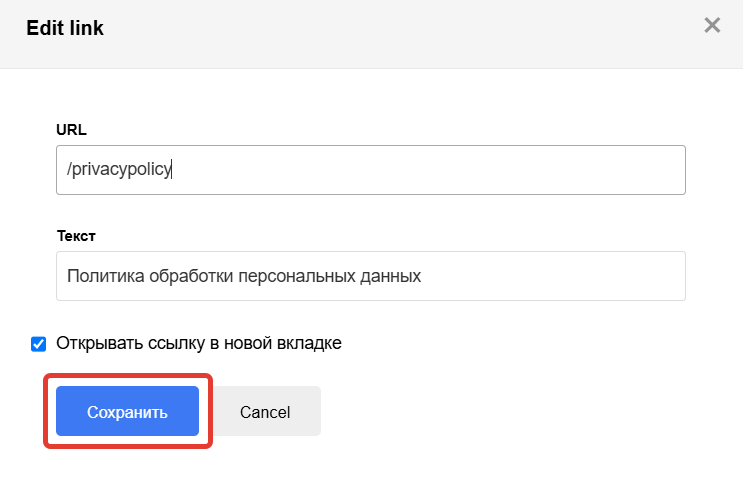
- Сохраните настройки блока и опубликуйте страницу/изменения на странице.
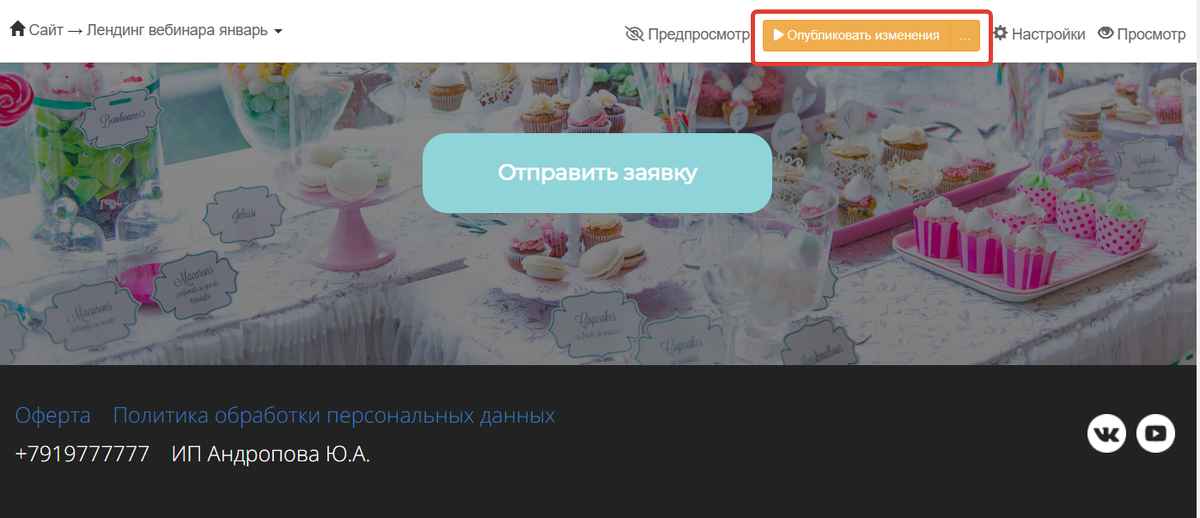
Где найти информацию о подтверждении согласия пользователем
Информация о том, что пользователь согласен с условиями оферты или политики обработки ПД, хранится в логах вашего аккаунта.
Доступ к логам имеют:
- владелец аккаунта,
- администратор с правом «Может настраивать аккаунт»,
- администраторы и сотрудники с правом «Может просматривать данные логирования».
Чтобы напрямую перейти к данным логам:
- Откройте карточку пользователя и нажмите на ссылку «История изменений» под полем «Персональный менеджер».
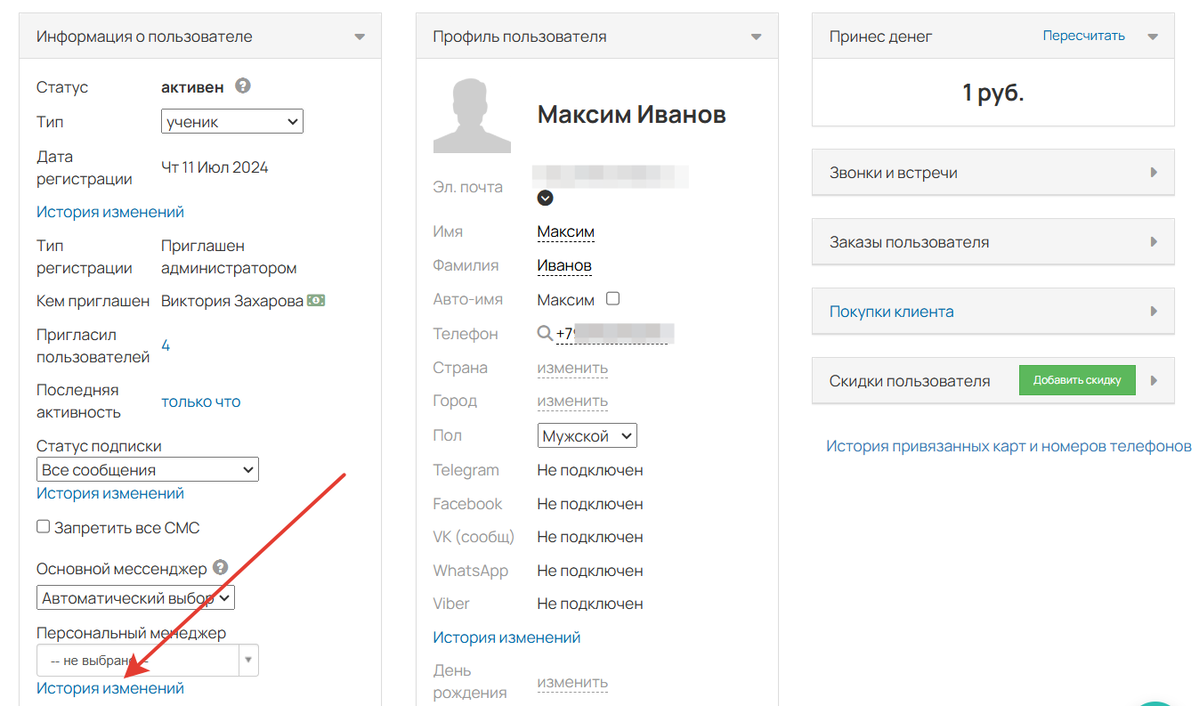
- Перейдите к деталям события.
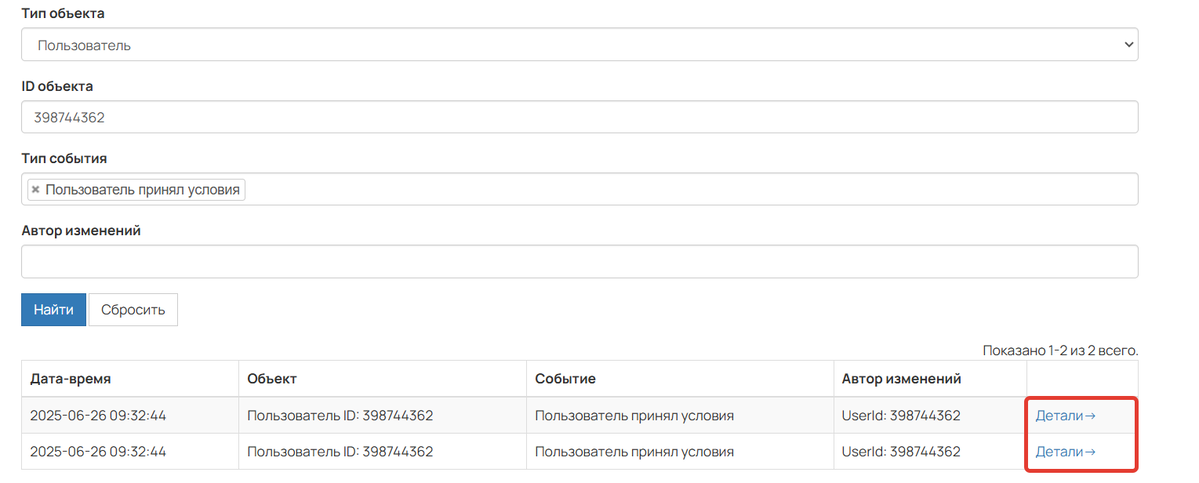
Переход к деталям события
В деталях отображается подробная информация: когда пользователь дал согласие, с какой страницы и какого блока.
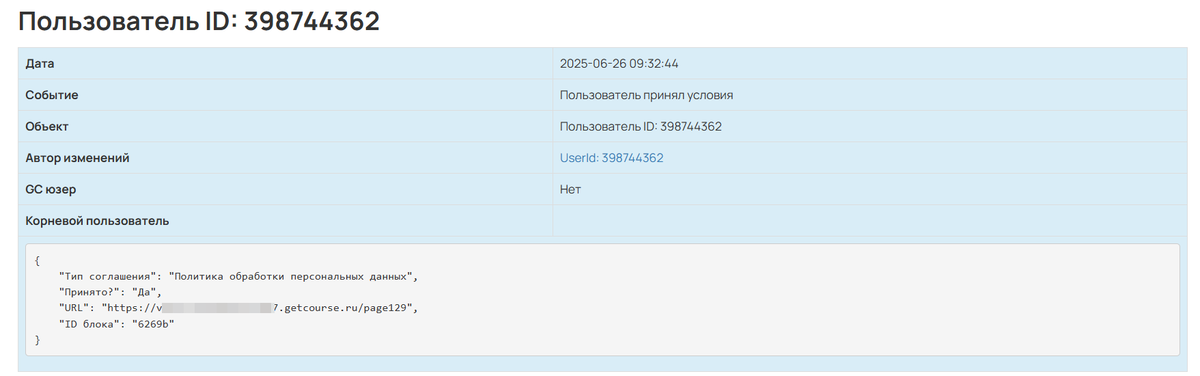
Если вы планируете вести рассылки по пользователям, то в форму также рекомендуется добавить согласие на получение рассылок. О том, как это сделать, рассказали в статье «Как добавить чекбокс для согласия на получение рекламных рассылок».

авторизуйтесь